Lg HR352SC, HR363SC User Manual [nl]
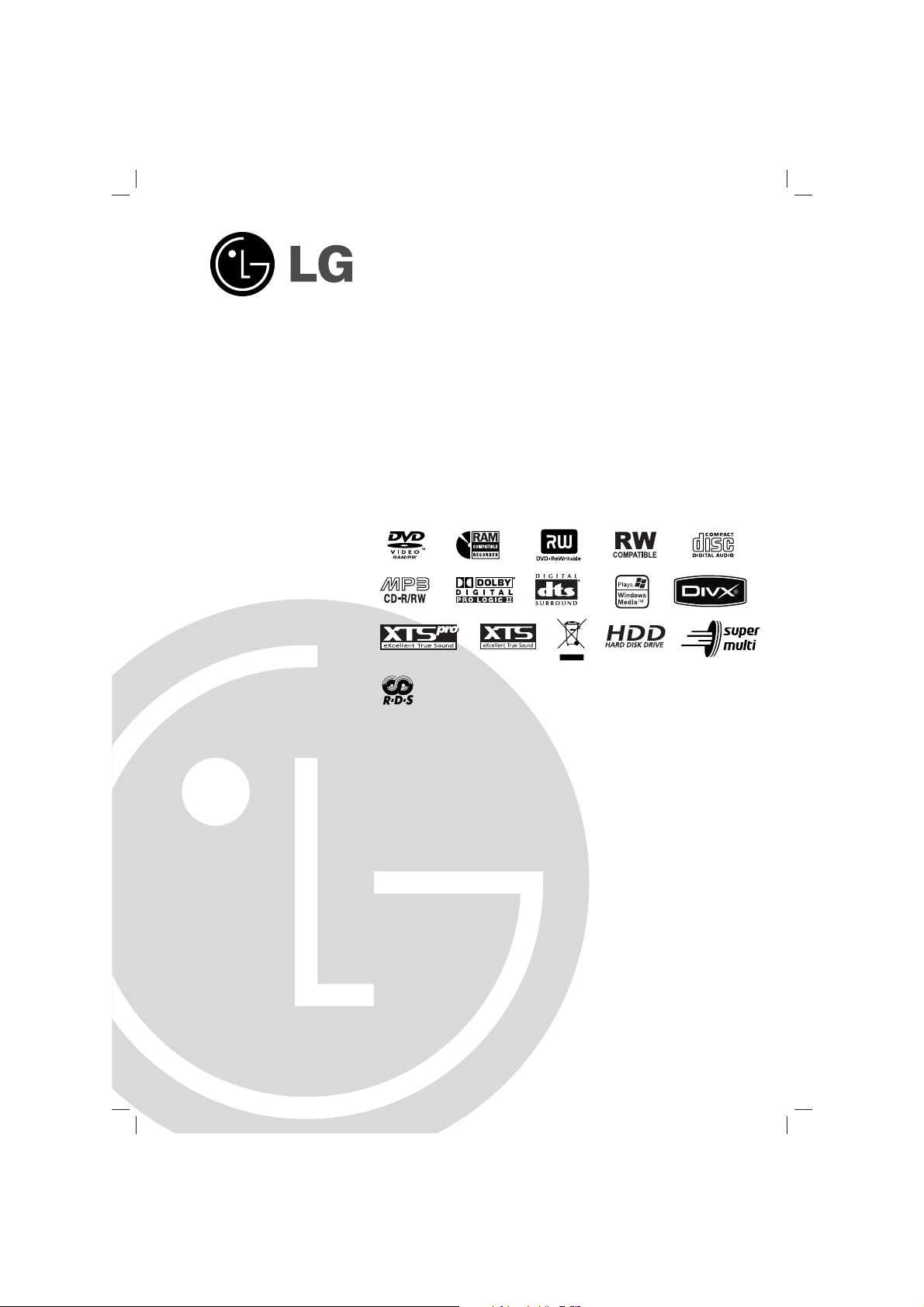
Lees deze gebruikershandleiding aandachtig en volledig door
voordat u het toestel aansluit, gaat gebruiken of Instellingen wijzigt.
HR352SC-S02/S61_BNLDLLK/BNLDLLS_DUT_1062
HDD/DVD
Recorder Receiver Systeem
HANDLEIDING
MODEL:HR352SC/HR363SC
(Apparaat: HR352SC-S02/HR363SC-S61
Luidsprekers: SH32SC-S, SH32SC-A)
USB
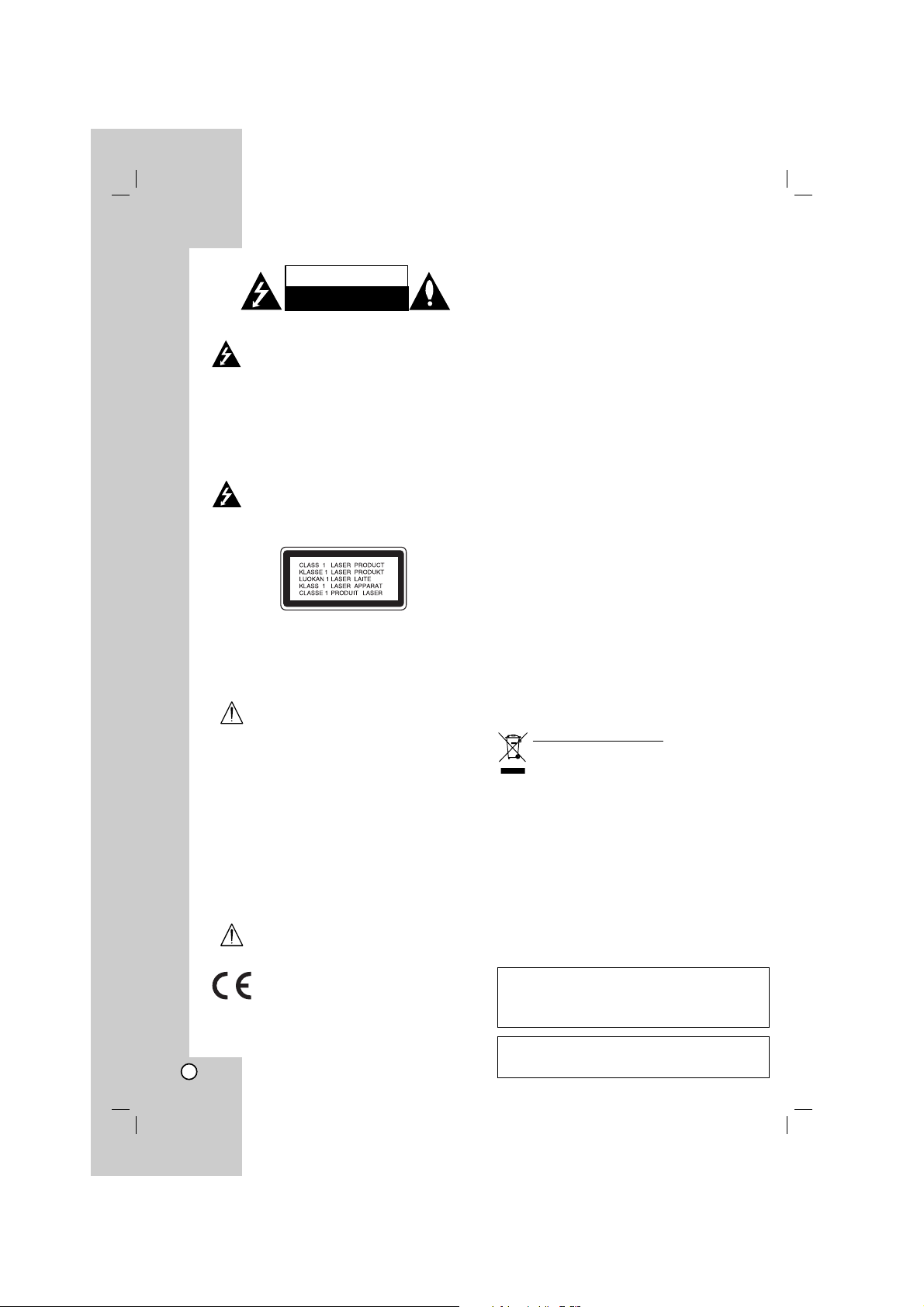
2
WAARSCHUWING: DEZE
ONDERHOUDSINSTRUCTIES ZIJN ALLEEN
BEDOELD VOOR GEWAKLIFICEERD
SERVICE PERSONEEL. VERLAAG HET
RISICO OP ELEKTRISCHE SCHOKKEN EN
VOER ALLEEN HET ONDERHOUD UIT DAT
WORDT AANGEGEVEN IN DE
GEBRUIKSHANDLEIDING, TENZIJ U
ANDERSZINS GEKWALIFICEERD BENT.
Waarschuwing: Het apparaat mag niet
worden blootgesteld aan water (druppels of
spetters). Plaats geen met water gevulde
voorwerpen, zoals een vaas, bovenop het
apparaat.
WAARSCHUWING:
KLASSE 3B ZICHTBARE EN
ONZICHTBARE LASERSTRALING INDIEN
GEOPEND EN VERGRENDELING OPEN,
KIJK NIET IN DE STRAAL.
WAARSCHUWING: Dit product maakt
gebruik van een lasersysteem.
Neem deze handleiding zorgvuldig door
en bewaar deze voor toekomstig gebruik.
Neem contact op met een erkend
servicecentrum indien het apparaat
onderhoud nodig heeft.
Het gebruik van controleknoppen,
instellingen of procedures anders dan
hierin beschreven kan leiden tot
blootstelling aan gevaarlijke straling.
Open de kast niet zodat u niet wordt
blootgesteld aan de laserstraal. De
laserstraal is zichtbaar indien geopend.
KIJK NIET IN DE STRAAL.
WAARSCHUWING:
Plaats het apparaat niet
in een afgesloten ruimte zoals een
boekenkast of gelijkwaardig.
Dit product is geproduceerd volgens EEC
RICHTLIJN 2004/108/EC en 2006/95/EC.
WAARSCHUWING betreffende de Stroomkabel
Het is aanbevolen om de meeste apparaten aan te
sluiten op een eigen circuit;
Dit betekent een enkel stopcontact waarop alleen het
apparaat is aangesloten, en zonder extra stopcontacten
of stekkerdozen. Controleer de specificatiepagina in deze
handleiding om zeker te zijn.
Overlaad wandcontactdozen niet. Overladen
wandcontactdozen, loszittende of beschadigde
wandcontactdozen, verlengsnoeren, beschadigde
stroomkabels, of beschadigde of gespleten kabelisolatie zijn
gevaarlijk. Elk van deze situaties kan leiden tot elektrische
schokken of brand. Controleer de kabel regelmatig, en mocht
deze onregelmatigheden vertonen, trek dan de stekker uit de
wandcontactdoos, gebruik het apparaat niet meer en laat de
kabel vervangen door een erkend onderhoudsbedrijf.
Bescherm de strookabel tegen fysiek of mechanisch misbruik,
zoals buigen, trekken, knijpen, klemmen, tussen de deur, op
stappen. Let extra goed op bij stekkers, wandcontactdozen en
het punt waar de kabel het apparaat verlaat.
Verwijder de stroomkabel door aan de stekker te trekken,
niet aan de kabel. Let op dat de stekker makkelijk
toegankelijk is nadat u het product geïnstalleerd heeft.
SERIENUMMER:
Het serienummer bevindt zich op de achterzijde van het
apparaat. Dit nummer is uniek en uitsluitend aan dit
apparaat toegekend en kan niet worden gebruikt voor
andere toestellen. U doet er goed aan om de gevraagde
informatie hier te noteren en om deze handleiding te
bewaren samen met het aankoopbewijs.
Modelnr. ______________________________
Serienr. ______________________________
Uw oude toestel wegdoen
1. Als het symbool met de doorgekruiste
verrijdbare afvalbak op een product staat,
betekent dit dat het product valt onder de
Europese Richtlijn 2002/96/EC.
2. Elektrische en elektronische producten mogen
niet worden meegegeven met het huishoudelijk
afval, maar moeten worden ingeleverd bij
speciale inzamelingspunten die door de lokale
of landelijke overheid zijn aangewezen.
3. De correcte verwijdering van uw oude toestel
helpt negatieve gevolgen voor het milieu en de
menselijke gezondheid voorkomen.
4. Wilt u meer informatie over de verwijdering van
uw oude toestel? Neem dan contact op met uw
gemeente, de afvalophaaldienst of de winkel
waar u het product hebt gekocht.
Waarschuwing
KANS OP ELEKTRISCHE
SCHOKKEN. NIET OPENEN
“DTS” en “DTS Digital Surround” zijn
handelsmerken van Digital Theater Systems Inc.
Deze apparatuur is gefabriceerd onder licentie van
Dolby Laboratories. “Dolby”, “Pro Logic” en het
dubbel-D symbool zijn handelsmerken van Dolby
Laboratories.
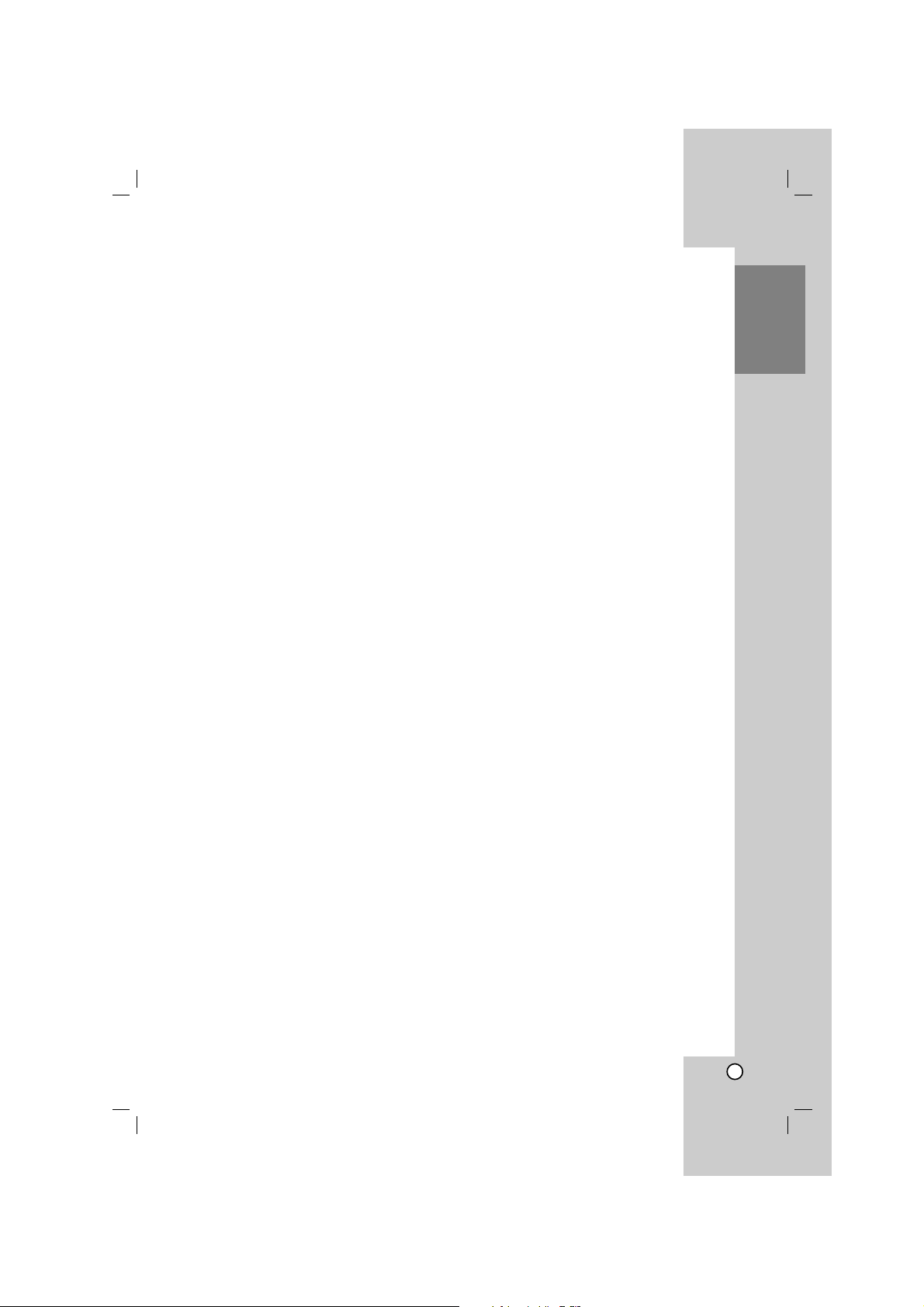
3
Introductie
Inhoudsopgave
Introductie . . . . . . . . . . . . . . . . . . . . . . . . . . . . . .4-9
Gebruikte symbolen in deze Handleiding . . . . . .4
Opmerkingen over Schijven . . . . . . . . . . . . . . . .4
Opneembare en Afspeelbare Schijven . . . . . . . .5
Afspeelbare Schijven . . . . . . . . . . . . . . . . . . . . .6
Regio Code . . . . . . . . . . . . . . . . . . . . . . . . . . . .6
Beschikbaarheid van kopiëren van functie . . . . . .6
De interne harde schijf drive . . . . . . . . . . . . . . . .7
Mediabestanden afspelen met behulp van de
USB functie . . . . . . . . . . . . . . . . . . . . . . . . . . . .7
Voorpaneel . . . . . . . . . . . . . . . . . . . . . . . . . . . . .8
Gebruik van de Afstandbediening . . . . . . . . . . . .8
Afstandsbediening . . . . . . . . . . . . . . . . . . . . . . .9
Aansluitingen en Instellingen . . . . . . . . . . . . .10-24
Achterpaneel . . . . . . . . . . . . . . . . . . . . . . . . . .10
Aansluiting op de Antenne . . . . . . . . . . . . . . . .10
Aansluiting op uw TV . . . . . . . . . . . . . . . . . . . .11
Accessoires/Audio/Video (A/V) Aansluitingen 12-13
Aansluitingen van de antenne . . . . . . . . . . . . . .13
Aansluiten van het luidsprekersysteem . . . . . . .14
Opstellen van de luidsprekers . . . . . . . . . . . . . .15
XTS/XTS pro . . . . . . . . . . . . . . . . . . . . . . . . . .16
Geluidsmodus . . . . . . . . . . . . . . . . . . . . . . . . .16
TV Bediening met afstandsbediening . . . . . . . .16
Het Beginmenu gebruiken . . . . . . . . . . . . . . . . .17
Basisinstellingen . . . . . . . . . . . . . . . . . . . . . . . .17
Algemene Instellingen . . . . . . . . . . . . . . . . .17-19
Auto Programmeren . . . . . . . . . . . . . . . . . .17
Programma Bewerken . . . . . . . . . . . . . . . . .18
AV1 Decoder . . . . . . . . . . . . . . . . . . . . . . . .18
Klok instellen . . . . . . . . . . . . . . . . . . . . . . . .19
TV Aspect . . . . . . . . . . . . . . . . . . . . . . . . . .19
Scherm Stand . . . . . . . . . . . . . . . . . . . . . . .19
AV2 Aansluiting . . . . . . . . . . . . . . . . . . . . . .19
Progressive Scan . . . . . . . . . . . . . . . . . . . .19
Uitgangstype Video . . . . . . . . . . . . . . . . . . .19
Energiebesparende Modus . . . . . . . . . . . . .19
Initialiseren . . . . . . . . . . . . . . . . . . . . . . . . .19
Taalinstellingen . . . . . . . . . . . . . . . . . . . . . . . . .20
Audio Instellingen . . . . . . . . . . . . . . . . . . . . . . .20
Dynamisch Bereik (Dynamisch Bereik
Controle –DRC) . . . . . . . . . . . . . . . . . . . . . .20
5.1 Luidspreker Instellingen . . . . . . . . . . . . .20
Vergrendeling (Oudercontrole) Instellingen . . . .21
Wachtwoord instellen / Rating / Regiocode .21
DivX Registratie Code . . . . . . . . . . . . . . . .21
Opname Instellingen . . . . . . . . . . . . . . . . . . . . .22
Opnamestand Instellen . . . . . . . . . . . . . . . .22
Opname Aspect . . . . . . . . . . . . . . . . . . . . . .22
Auto Hoofdstuk . . . . . . . . . . . . . . . . . . . . . .22
Tijdverschuiving (timeshift) . . . . . . . . . . . . .22
Schijf Instellingen . . . . . . . . . . . . . . . . . . . . .22-23
Schijf formaat . . . . . . . . . . . . . . . . . . . . . . .22
Voltooien / Schijflabel . . . . . . . . . . . . . . . . .23
Schijf Beveiliging . . . . . . . . . . . . . . . . . . . . .23
Algemene Uitleg van het Scherm . . . . . . . . . . .24
Afspelen . . . . . . . . . . . . . . . . . . . . . . . . . . . . .25-35
Algemene Afspeel Functies . . . . . . . . . . . . .25-28
Een DivX Filmbestand afspelen . . . . . . . . . . . .29
Een Audio CD of MP3/WMA bestand afspelen .30
Geprogrammeerd Afspelen van Audio CD en
MP3/WMA bestand . . . . . . . . . . . . . . . . . . . . . .31
Een JPEG Bestand bekijken . . . . . . . . . . . .32-33
Een MP3/WMA, JPEG, DivX
bestand bewerken . . . . . . . . . . . . . . . . . . . .34-35
Opname . . . . . . . . . . . . . . . . . . . . . . . . . . . . . .36-41
Over DVD opname . . . . . . . . . . . . . . . . . . . . . .36
Over HDD opname . . . . . . . . . . . . . . . . . . . . . .36
Tijd Shift . . . . . . . . . . . . . . . . . . . . . . . . . . . . .37
Basisopname van een TV . . . . . . . . . . . . . . . . .38
Instant Timergestuurde Opname . . . . . . . . . . . .38
Timer Opname . . . . . . . . . . . . . . . . . . . . . . . . .39
Controle van de timeropname details . . . . . . . .40
Opnemen van een Externe input . . . . . . . . . . . .40
Simultaan Opnemen en Afspelen . . . . . . . . . . .41
CD’s rippen (voor audio CD’s) . . . . . . . . . . . . . .41
Uw Geripte Tracks Zoeken . . . . . . . . . . . . . . . .41
Bewerken . . . . . . . . . . . . . . . . . . . . . . . . . . . . .42-48
Overzicht Titeloverzicht en Hoofdstuklijst Menu .42
HDD, VR stand: Origineel en
Afspeellijst bewerken . . . . . . . . . . . . . . . . . . . .43
Hoofdstuk Markers Toevoegen . . . . . . . . . . . . .43
Titelminiaturen veranderen . . . . . . . . . . . . . . . .43
Een nieuwe afspeellijst maken . . . . . . . . . . . . .44
Titels en hoofdstukken aan de
afspeellijst toevoegen . . . . . . . . . . . . . . . . . . . .44
Een titel of hoofdstuk van de origineel of
afspeellijst menu’s verwijderen . . . . . . . . . . . . .45
Een deel verwijderen . . . . . . . . . . . . . . . . . . . .45
Een titel benoemen . . . . . . . . . . . . . . . . . . . . . .46
Een titel in twee splitsen . . . . . . . . . . . . . . . . . .47
Twee hoofdstukken in één samenvoegen . . . . .47
Een hoofdstuk van een afspeellijst verplaatsen .48
Een hoofdstuk . . . . . . . . . . . . . . . . . . . . . . . . .48
Een titel beveiligen . . . . . . . . . . . . . . . . . . . . .48
Kopiëren . . . . . . . . . . . . . . . . . . . . . . . . . . . . .49-50
Voor het kopiëren . . . . . . . . . . . . . . . . . . . . . . .49
Van HDD naar DISC kopiëren . . . . . . . . . . . . . .50
Van DISC naar HDD kopiëren . . . . . . . . . . . . . .50
Referentie . . . . . . . . . . . . . . . . . . . . . . . . . . . .51-58
Extra Informatie . . . . . . . . . . . . . . . . . . . . . . . .51
Overschrijven Opname . . . . . . . . . . . . . . . .51
itellijst menu bekijken op andere DVD
recorders of spelers . . . . . . . . . . . . . . . . . . .51
Uw opnames afspelen op andere DVD spelers
(een schijf voltooien) . . . . . . . . . . . . . . . . . .51
Taalcodes . . . . . . . . . . . . . . . . . . . . . . . . . . . . .52
Regiocodes . . . . . . . . . . . . . . . . . . . . . . . . . . .52
Radiostations vooraf instellen . . . . . . . . . . . . . .53
Naar de radio luisteren . . . . . . . . . . . . . . . . . . .53
Werken met RDS . . . . . . . . . . . . . . . . . . . . . . .54
Een programma zoeken (PTY) . . . . . . . . . . . . .54
Oplossen van problemen . . . . . . . . . . . . . . .55-56
Specificaties . . . . . . . . . . . . . . . . . . . . . . . .57-58
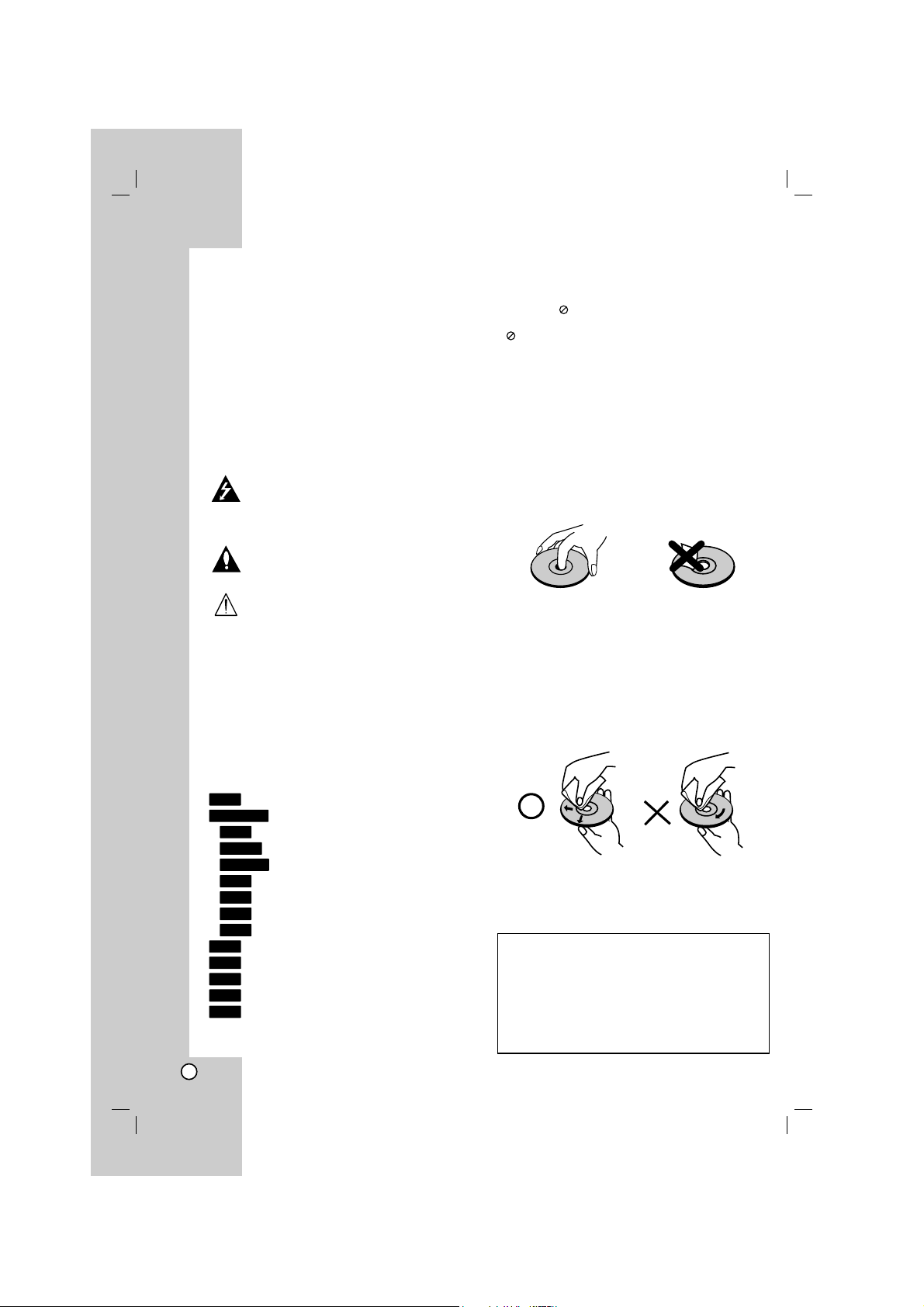
4
Lees de gebruikershandleiding aandachtig en bewaar
deze voor toekomstig gebruik opdat het product goed
gebruikt wordt.
Deze handleiding verstrekt informatie betreffende het
gebruik van onderhoud van uw recorder. Neem
contact op met een erkend servicebedrijf indien de
speler onderhoud nodig heeft.
Gebruikte symbolen in deze
Handleiding
Het symbool van een bliksem in een driehoek
attendeert u op de aanwezigheid van een
gevaarlijk voltage in het product dat
elektrische schokken of brand tot gevolg kan
hebben.
Dit uitroepteken attendeert u op de
aanwezigheid van belangrijke gebruiks- en
onderhoudsinstructies.
Dit teken attendeert u op mogelijke schade
aan het product of andere materiële schade.
Opmerking:
Attendeert u op speciale opmerkingen en andere
gebruikskenmerken.
Tip:
Attendeert u op tips en hints zodat het gebruik
eenvoudiger is.
Een gedeelte waarvan in de titel een van de volgende
symbolen staat geeft aan dat het gedeelte alleen
betrekking heeft op een schijf die door het symbool
vertegenwoordigd wordt.
titels opgenomen op HDD
Alle onderstaande DVD schijven.
DVD-RAM schijf
DVD-RW met VR Opname stand
DVD-RW met Video Opname stand
DVD+RW schijf
DVD-R schijf
DVD+R (DL) schijf
DVD Video schijf
Audio CD’s
DivX bestanden
MP3 bestanden
WMA bestanden
JPEG bestanden
Over het Symbool Scherm
“ ” kan verschijnen op uw TV scherm tijdens
gebruik en geeft aan dat deze functie in de deze
gebruikershandleiding wordt uitgelegd en niet
beschikbaar is bij die specifieke media.
Opmerkingen over Schijven
Omgaan met Schijven
Raak de afspeelbare kant van de schijf niet aan. Houd
de schijf vast aan de randen zodat er geen
vingerafdrukken op het oppervlak kunnen komen. Plak
nooit papier of plakband op de schijf.
Schijven opbergen
Berg de schijf na het spelen op in de bijbehorende
doos. Stel de schijf niet bloot aan direct zonlicht, of
hittebronnen en laat de schijf nooit liggen in een in de
zon geparkeerde auto.
Schijven reinigen
Vingerafdrukken en stof op de schijf kunnen zorgen
voor een slechte beeldkwaliteit en geluidsstoringen.
Reinig de schijf voor het spelen met een schone doek.
Veeg de schijf schoon van binnen naar buiten.
Gebruik geen sterke oplosmiddelen zoals alcohol,
benzine, thinner, commercieel verkrijgbaar reinigers,
of anti-statische spray die is bedoeld voor oudere vinyl
platen.
JPEG
WMA
MP3
DivX
ACD
DVD
+R
-R
+RW
-RW
Video
-RW
VR
RAM
DVD ALL
HDD
Introductie
Vocht Condensatie
Gebruik het product nooit meteen na het
verplaatsen van een koude omgeving naar een
warme omgeving. Laat het product twee tot drie uur
staat zonder het te gebruiken. Indien u dit product in
zo een situatie gebruikt, kan de schijf en de interne
onderdelen beschadigd raken.
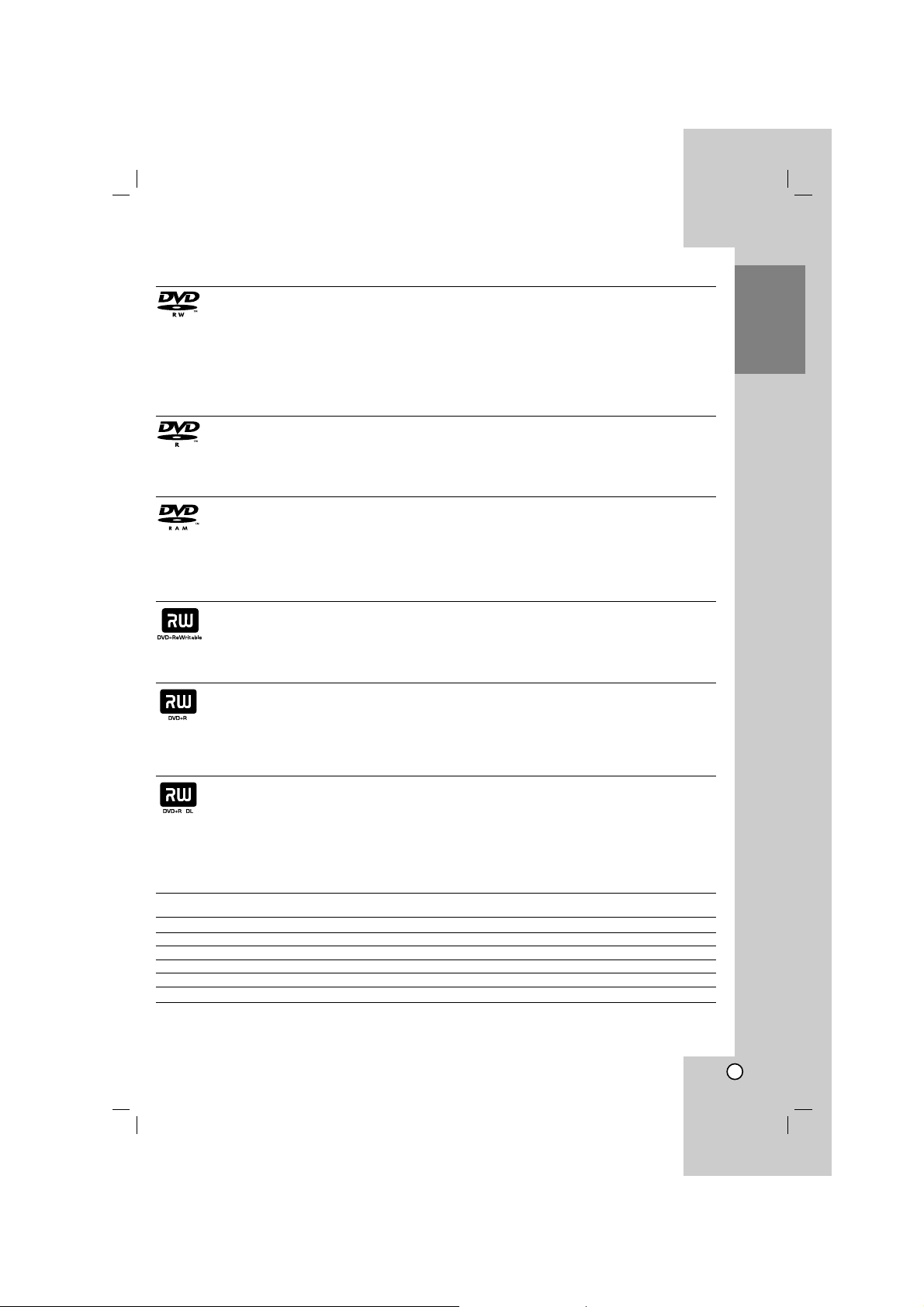
5
Introductie
Opneembare en Afspeelbare Schijven
DVD-RW (Digitale Video Schijf – Herschrijfbaar)
DVD-RW schijven kunnen worden geformatteerd in de VR stand opname of Video stand opname.
Deze schijven kunnen herhaaldelijk worden opgenomen. Opnames kunnen worden verwijderd, en
vervolgens kunt u op dezelfde schijf opnieuw opnemen.
[VR stand]
Opnames kunnen uitgebreid worden bewerkt.
Afspeelbaar alleen op VR stand compatibele spelers (na voltooiing).
[Video stand]
Afspeelbaar op normale DVD spelers (na voltooiing)
Beperkte bewerkingsonderdelen
DVD-R (Digitale Video Schijf – Opneembaar)
Op deze schijven kan maar één keer worden opgenomen. Nadat u de DVD-R heeft voltooid, kan
niets meer worden opgenomen of bewerkt.
DVD-R schijven kunnen maar één keer worden geformatteerd naar Video stand.
Afspeelbaar op normale DVD spelers (na voltooiing).
Beperkte bewerkingsonderdelen.
DVD-RAM (DVD – Random Acces Memory)
DVD Ram schijven kunnen worden geformatteerd voor VR stand opnames.
Er kan herhaaldelijk op deze schijven worden opgenomen. Opnames kunnen worden gewist, en u kunt
vervolgens op dezelfde schijf opnemen.
Afspeelbaar op DVD-RAM compatibele spelers.
Opnames kunnen uitgebreid worden bewerkt.
Alleen DVD-RAM standaard Versie 2.0, 2.1 en 2.2 kunnen in deze speler worden afgespeeld.
U kunt de cartridge DVD-RAM schijven niet gebruiken in deze speler.
DVD+RW (Digitale Video Schijf + Herschrijfbaar)
Op deze schijven kan herhaaldelijk worden opgenomen. Opnames kunnen worden verwijderd, en
vervolgens kunt u op dezelfde schijf weer opnemen.
Afspeelbaar op DVD+RW compatibele spelers (automatisch voltooien)
De bewerkte inhoud is alleen afspeelbaar op DVD+RW compatibele spelers, alleen na voltooiing.
Opnames kunnen worden bewerkt in titel/hoofdstuk.
DVD+R (Digitale Video Schijf + Opneembaar)
Op deze schijven kan maar één keer worden opgenomen. Nadat u de DVD+R heeft voltooid, kan
niets meer worden opgenomen of bewerkt.
Afspeelbaar op DVD+R compatibele spelers (na voltooiing).
Bewerkte inhoud is niet compatibel met DVD+R compatibele spelers (Verbergen, hoofdstuk
samenvoegen, hoofdstukverwijzing toevoegen, etc.)
Beperkte titel/hoofdstuk bewerkingsonderdelen.
DVD+R DL (Digitale Video Schijf + Opneembaar; Dubbele Laag)
Op deze schijven kan maar één keer worden opgenomen. Nadat u de DVD+R DL heeft voltooid,
kan niets meer worden opgenomen of bewerkt.
Opslagruimte is bijna verdubbeld door de dubbele laag DVD+R media, waardoor klanten tot 8.5GB
aan video kunnen opslaan op een enkele DVD+R schijf.
Afspeelbaar op DVD+R DL compatibele spelers (na voltooiing).
De bewerkte inhoud is niet compatibel met DVD+R DL compatibele spelers (Verbergen, hoofdstuk,
samenvoegen, hoofdstukverwijzing toevoege, etc.)
Beperkte titel/hoofdstuk bewerkingsonderdelen.
Aanbevolen opneembare DVD schijven
DVD-R DVD+R DVD-RW DVD+RW DVD+R(DL) DVD-RAM
Mitsubishi (8x, 16x) Mitsubishi (8x, 16x) Mitsubishi (4x) Mitsubishi (4x) Mitsubishi (2.4x) Fujifilm (2x)
That’s (8x, 16x) Ricoh (8x, 16x) Verbatim (4x) SONY (2.4x) Maxell (2.4x) Mitsubishi (3x)
SONY (16x) SONY (16x) JVC (4x) Verbatim (2.4x) - -
--Victor (4x) Ricoh (2.4x, 4x) - -
--Maxell (4x) - - -
Opmerking: Indien een DVD-RW/DVD+RW schijf is opgenomen met een personal computer of een andere
DVD recorder, kunt u deze schijf niet formatteren met deze recorder.
Dus indien u de schijf wilt gebruiken op deze recorder, dient u de schijf te formatteren op de originele recorder.
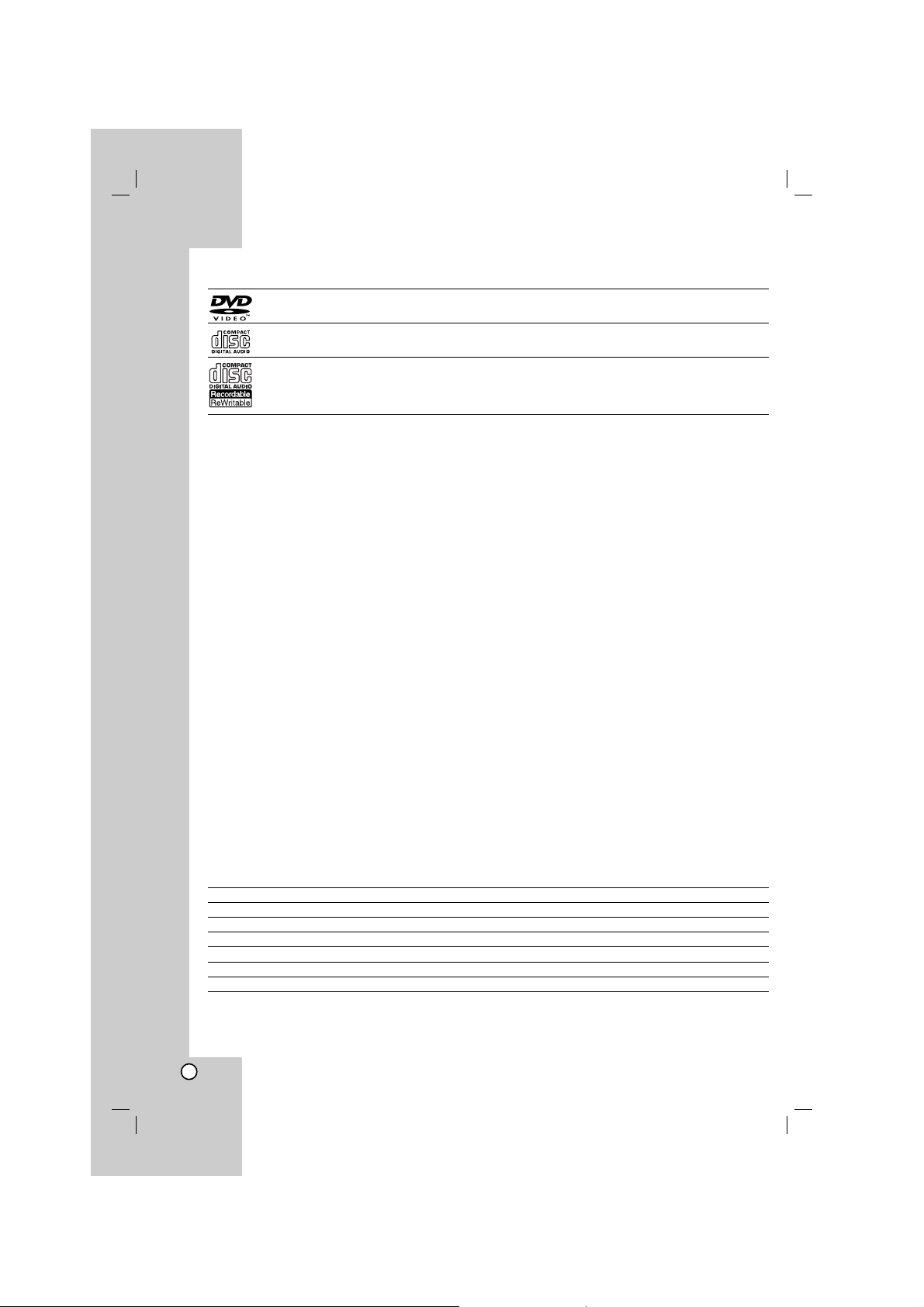
6
Afspeelbare Schijven
DVD (8cm / 12cm schijf)
Schijven zoals films die kunnen worden gekocht of gehuurd
Audio CD (8cm / 12cm schijf)
Muziek CD’s of CD-Rs/CD-RW’s in muziek CD formaat die kunnen worden gekocht.
CD-R/CD-RW (8cm / 12cm schijf)
CD-RW/CD-RW schijven met audiotitels, DivX, MP3, WMA, of JPEG bestanden.
Opmerkingen:
Naargelang de toestand van de opname apparatuur of van het CD-R/RW schijfje (of van een DVD±R/RW),
kunnen sommige CD-R/RW schijven (of DVD±R/RW), kunnen sommige CD-R/RW schijven (of DVD+R/+RW)
niet op het toestel worden afgespeeld.
Bevestig geen label of zegel aan beide zijden (de gelabelde zijde of de opnamezijde) van een schijfje.
Gebruik geen CD’s in een onregelmatige vorm (bijv. hartvormig of achthoekig). Dit kan ervoor zorgen dat het
toestel slecht gaat functioneren.
Sommige opgenomen schijven (CD-R/RW of DVD±R/RW), afhankelijk van de opnamesoftware & de
voltooiing, worden niet afgespeeld.
DVD-R/RW, DVD+R/RW en CD-R/RW schijven opgenomen op een PC of een DVD of CD Recorder worden
niet afgespeeld indien de schijf is beschadigd of vies is, of indien er zich stof of condensering bevindt op de
lens van de Recorder.
Indien u een schijf opneemt op een PC, zelfs in een compatibel blanco formaat, kan het gebeuren dat de
schijf niet wordt afgespeeld door de instellingen van de applicatie software waarmee de schijf is gemaakt.
(Kijk bij de software uitgever voor gedetailleerde informatie).
Deze recorder vereist schijven en opnames die voldoen aan bepaalde technologische normen zodat de best
mogelijk weergave wordt bereikt. Vooraf opgenomen DVD’s zijn automatisch ingesteld op deze normen. Er
zijn veel verschillende soorten opneembare schijfformaten op de markt (inclusief CD-R met MP3 of WMA
bestanden) en deze vereisen speciale reeds bestaande omstandigheden (zie hierboven) om compatibele
weergave te garanderen.
Klanten dienen op te merken dat toestemming nodig is voor het downloaden van MP3/WMA bestanden en
muziek van het internet. Ons bedrijf kan deze toestemming niet verlenen. Vraag toestemming aan de
auteursrechthouder.
Regio Code
De regio code bevindt zich op de achterkant van het toestel. Dit toestel kan alleen DVD schijven afspelen met
dezelfde regio code of met “ALLES”.
Opmerkingen betreffende Regio Codes
De meeste DVDs zijn uitgerust met één of meer nummer in een wereldbol, duidelijk zichtbaar op de hoes. Dit
nummer dient overeen te komen met de regio code van het toestel, anders kan de schijf niet worden
afgespeeld.
Als u probeert om een schijf af te spelen met een andere regio code, dan verschijnt de mededeling “Onjuiste
regiocode. Kan niet worden weergegeven” op het TV scherm.
Beschikbaarheid van kopiëren van functie
Van Naar MP3/WMA JPEG DivX Audio CD Title*
1
HDD SCHIJF Nee Nee Nee Nee Ja
HDD USB Apparaat Nee Nee Nee Nee Nee
SCHIJF HDD Ja Ja Ja Nee*
2
Ja
SCHIJF USB Apparaat Nee Nee Nee Nee Nee
USB Apparaat SCHIJF Nee Nee Nee Nee Nee
USB Apparaat HDD Ja Ja Ja Nee Nee
*1 De titel is opgenomen van dit toestel.
*2 U kunt tracks van audio-cd’s naar de harde schijf rippen.
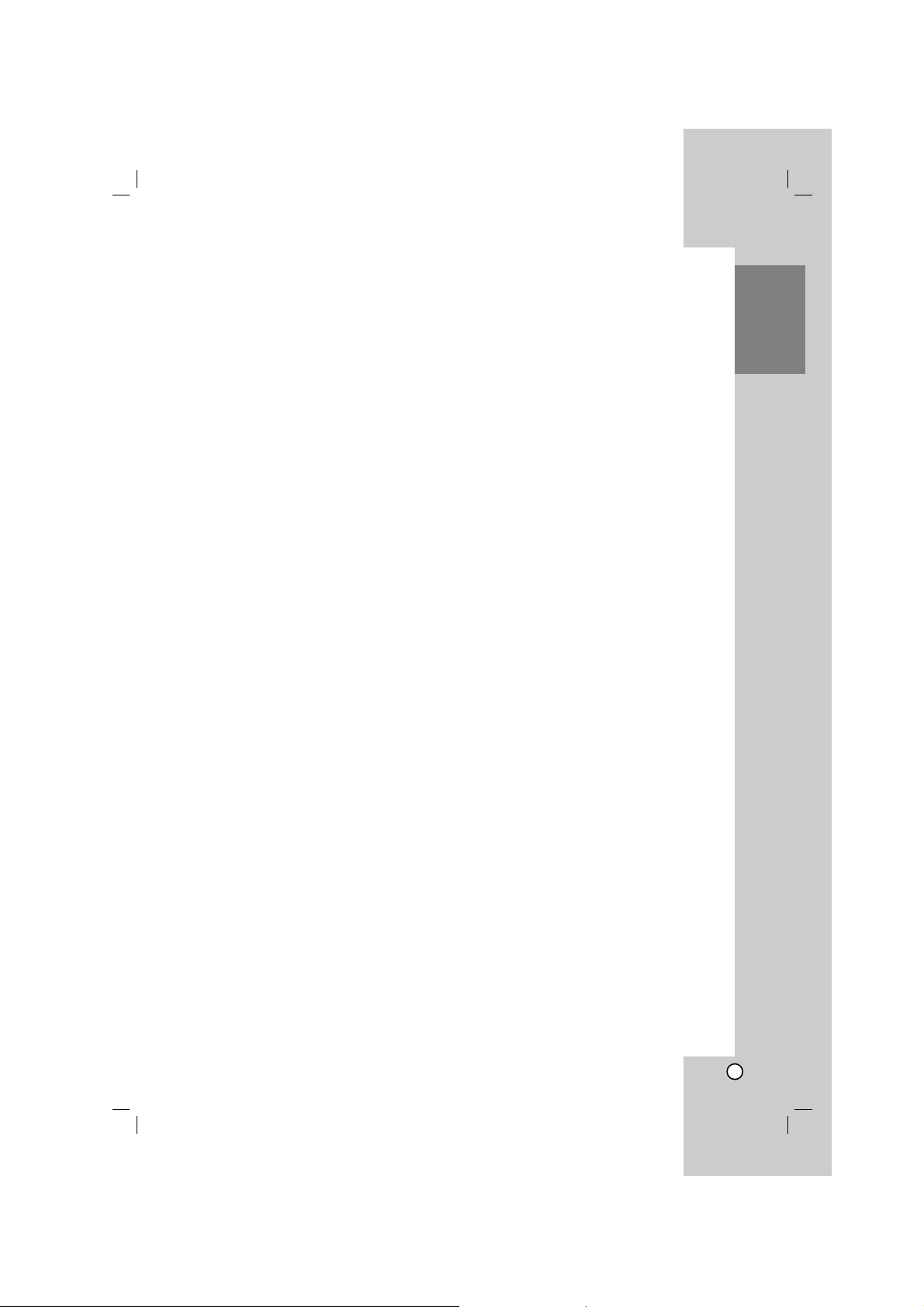
7
Introductie
De interne harde schijf drive
De drive van de interne harde schijf (HDD) is een
kwetsbaar onderdeel van de apparatuur. Gebruik de
recorder volgens onderstaande instructies om het
apparaat tegen mogelijke schade aan de HDD te
beschermen.
Om uw belangrijke opnamen te beschermen tegen
een mogelijk verlies, raden we u aan om die op een
DVD schijf te bewaren.
Verplaats nooit de recorder terwijl hij aan staat.
Installeer en gebruik de recorder op een stabiel en
waterpas oppervlak.
Blokkeer de achterventilator niet.
Gebruik de recorder niet in extreme warme of
vochtige plaatsen, of in ruimte waar de temperatuur
drastisch kan veranderen. Sterke
temperatuursverschillen kunnen condensatie in de
recorder veroorzaken, waardoor de HDD
beschadigd kan worden.
Zo lang de recorder aanstaat, trek de stekker niet
uit het stopcontact en schakel de stroomtoevoer niet
uit.
Nadat u de recorder heeft uitgezet, wacht even om
het apparaat te verplaatsen. Indien u de recorder
moet verplaatsen, volg onderstaande stapen.
1. Nadat de melding POWER OFF op het display is
getoond, wacht ten minste 2 minuten.
2. Trek de stekker uit het stopcontact.
3. Verplaats de recorder.
In geval van een stroomonderbreking terwijl de
recorder aan staat, kan het gebeuren dat data van
de HDD verloren gaat.
In geval van een stroomonderbreking terwijl de
recorder aan staat, kan het gebeuren dat data van
de HDD verloren gaat.
De HDD is heel kwetsbaar. Indien u deze onjuist
gebruikt of in een ongeschikte omgeving, kan het
gebeuren dat, na enkele jaren, de HDD niet meer
zal werken. Een aanwijzing van problemen kan zijn
dat het beeld onverwachts bevriest, met ruisblokken
(mozaïek).
Het kan echter gebeuren dat er geen waarschuwing
voor een defecte HDD getoond wordt.
Indien de HDD niet goed functioneert, dan kan de
recorder niet afspelen noch opnemen. In dat geval
dient de HDD vervangen te worden.
Mediabestanden afspelen met
behulp van de USB functie
U kunt genieten van mediabestanden, zoals foto’s
(JPEG), films (DivX) en liedjes (MP3/WMA) die zijn
opgeslagen op een MP3 speler of USB geheugen
door het opslagapparaat aan te sluiten op de USB
poort van dit toestel.
1. Sluit het USB apparaat aan op de USB poort van
het toestel.
2. Druk op HOME op het afstandsbediening.
3. Selecteer [MUZIEK], [FOTO] of [FILM] optie.
Kijk op pagina 17 voor meer informatie over de
opties.
Compatibele Apparaten
1. Apparaten die extra programma installatie nodig
hebben indien aangesloten op een computer
worden niet ondersteund.
2. MP3 Speler: Flash type MP3 speler.
•
MP3 spelers die installatie van een besturingsapparaat
nodig hebben, worden niet ondersteund.
3. USB Flash Drive: Apparaten die USB2.0 of
USB1.1 ondersteunen.
Opmerkingen:
Verwijder het USB apparaat niet tijdens gebruik
(afspelen, kopiëren, etc).
Maak een backup om gegevensverlies te
voorkomen.
Indien u een USB verlengkabel of USB hub
gebruikt, kan het USB apparaat misschien niet
herkend worden.
Dit toestel ondersteunt alleen USB 2.0 of USB 1.1.
Een apparaat dat gebruikt maakt van een NTFS
bestandensysteem wordt niet ondersteund (Alleen
FAT (16/32) bestandensysteem wordt ondersteund.
De USB functie van dit toestel ondersteunt niet alle
USB apparaten.
Digitale camera en mobiele telefoon worden niet
ondersteund.
Dit toestel wordt niet ondersteund indien er 1000 of
meer bestanden aanwezig zijn.
DivX afspelen via USB kan niet perfect utivallen
voor inhoud met hoge bit rate.
Als u het toestel reset, verwijdert u het USB toestel
uit de USB poort van dit toestel (zie pagina 56.)
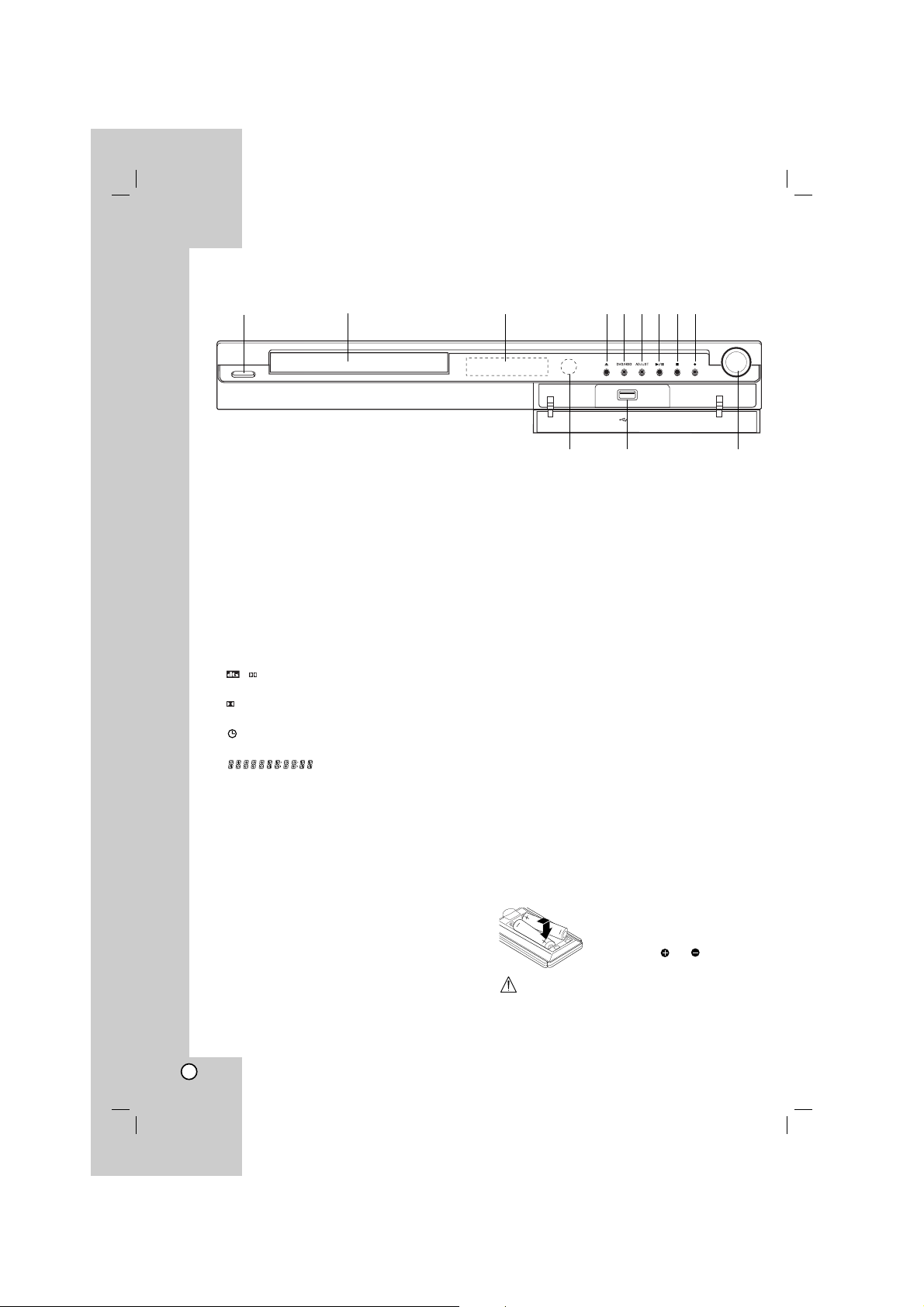
8
Voorpaneel
a POWER
Schakelt de HDD/DVD Recorder Receiver AAN of
UIT.
b Schijflade
Plaats hier een schijf.
c Display Venster
Toont de huidige status van de recorder.
REC: De recorder is aan het opnemen.
HDD: De recorder is in de HDD stand.
DVD: De recorder is in de DVD stand.
DVD bBHDD: De recorder is aan het kopiëren.
MUTE: Het luidsprekergeluid wordt uitgeschakeld
,
: geeft het coderingsformaat van de
huidige schijf weer.
: geeft de geluidsstand weer, DOLBY PRO
LOGIC of DOLBY PRO LOGIC II.
: De recorder is in timer opname stand of een
timer opname is geprogrammeerd.
: geeft klok, totale speeltijd,
verstreken tijd, titelnummer, radiofrequentie,
volume, Surround, hoofdstuk/track nummer, kanaal
etc. weer.
d OPEN/CLOSE (Z)
Open of sluit de schijflade.
e DVD/HDD
Stelt de stand van de recorder in op HDD of DVD.
f ADJUST
- Scant omhoog en omlaag door opgeslagen
kanalen.
- Selecteert een optie in het menu.
g B / X (PLAY / PAUSE)
Start het afspelen.
Pauzeert tijdelijk afspelen of opname
Opnieuw indrukken om pauze te annuleren.
h x (STOP)
Stopt afspelen of opname.
i z (REC)
Start opname. Druk herhaaldelijk in om de
opnametijd in te stellen.
j Afstandbediening Sensor
Richt de afstandbediening hierop.
k USB
Sluit een multimedia USB poort hier aan (USB
geheugen etc.)
l VOLUME CONTROLE
Draai de knop met de klok mee om het volume te
verhogen, tegen de klok in om het volume te
verlagen.
Gebruik van de
Afstandbediening
Richt de afstandbediening op de
afstandbedieningssensor en druk op de knoppen.
Batterij plaatsen in de Afstandbediening
Verwijder de batterijklep aan de
achterkant van de afstandbediening,
en plaats twee R03 (grootte AAA)
batterijen met en correct
geplaatst.
Waarschuwing
Gebruik oude en nieuwe batterijen niet door elkaar.
Meng nooit verschillende soorten batterijen (standaard,
alkaline, etc.)
ba
j
d
e f g h i
c
k
l
VOL
1/]
D
PLII
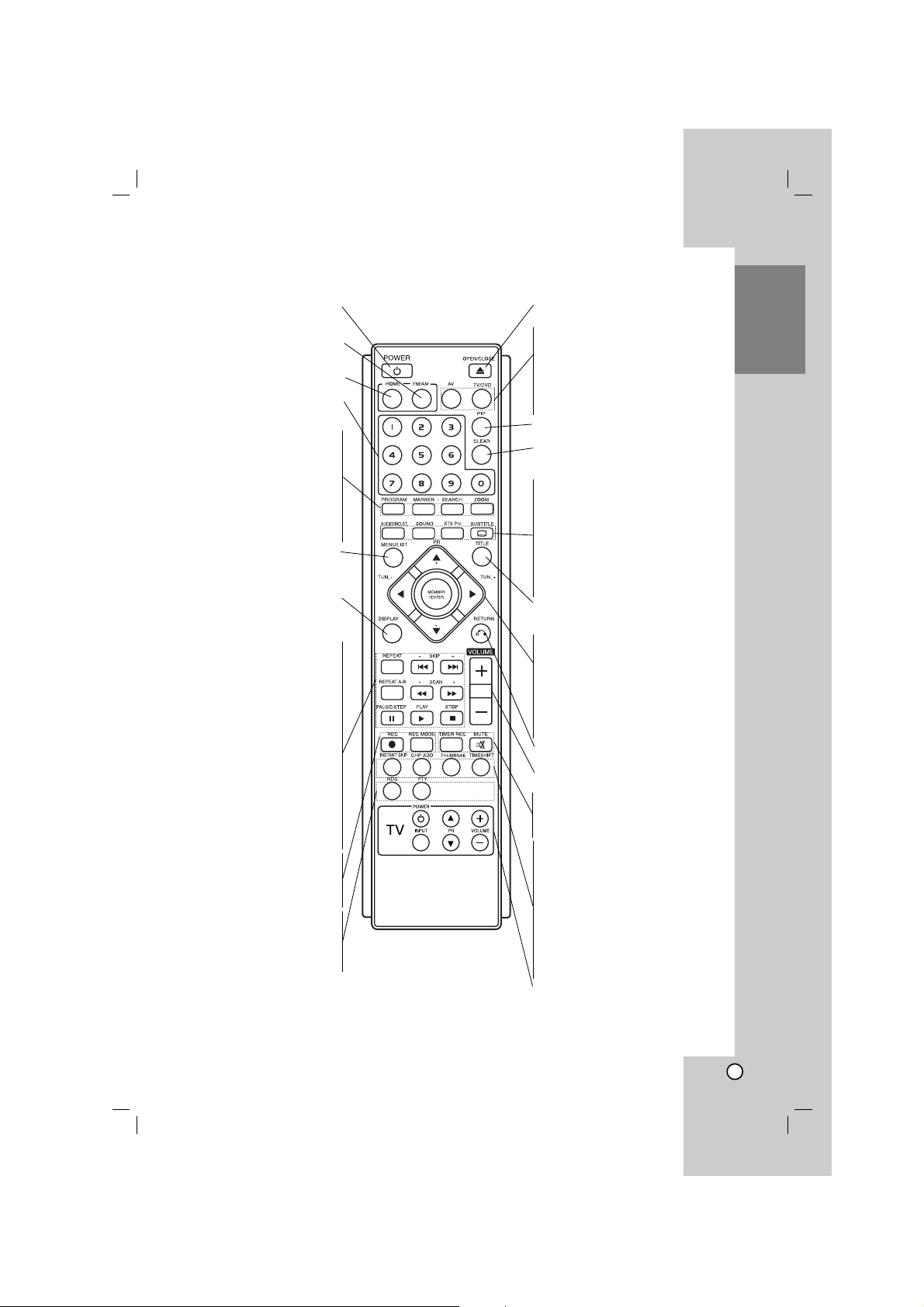
9
Introductie
Afstandsbediening
POWER
Schakelt HDD/DVD Recorder Receiver
IN en UIT.
Selecteer FM/AM Tuner
Selecteer FM of AM band om te
luisteren (FM en AM banden).
HOME
Opent of sluit het Hoofdmenu.
0-9 nummertoetsen
Selecteert genummerde opties in een
menu.
PROGRAM
Opent of verwijdert het
programmamenu.
MARKER
Markeert om het even welk punt tijdens
de weergave.
SEARCH
Opent het zoeken op markermenu.
ZOOM
Vergroot het videobeeld.
MENU/LIST
Opent het menu op een DVD schijf en
schakelt tussen de menu’s Titel Lijst
Origineel en Titel Lijst Afspelen.
DISPLAY
Opent het OSD (On-Screen Display).
Toont informatie tijdens het kijken naar
een TV programma.
REPEAT
Herhaalt hoofdstuk, track, titel, alles.
REPEAT A-B
Herhaalt tussen 2 punten (A en B)
SKIP(-/+) (. / >)
Ga naar het volgende hoofdstuk of de
volgende track. Ga naar het begin van het
huidige hoofdstuk of de huidige track of
naar het vorige hoofdstuk of de vorige
track.
SCAN(-/+) (m/M)
Zoek achterwaarts of voorwaarts.
PAUSE/STEP (X)
Pauzeert tijdelijk afspelen of opnemen.
PLAY
(B)
Start de weergave.
STOP (x)
Stopt het afspelen of opnemen.
z REC
Begint de opname. Druk herhaaldelijk
om de opnametijd in te stellen.
REC MODE
Selecteert de opnamestand: XP, SP, LP of EP.
RDS
Bekijk de verschillende schermen
van de RDS opties.
PTY
Zoek naar een specifiek PTY type.
OPEN/CLOSE
Opent en sluit de schijflade.
AV
Selecteer de inputbron voor een
opname
(Tuner, AV1, AV2 of AV 3).
TV/DVD
Bekijk kanalen die door de recorder
tuner of door de TV tuner zijn
geselecteerd.
PIP
Schakelt de PIP functie in of uit.
CLEAR
Verwijdert een markeer uit het
Markering zoeken menu.
AUDIO/MO./ST.
- Selecteert een audiotaal.
- Selecteert STEREO of MONO.
SOUND
Selecteert geluidsstand.
XTS pro
Geniet van een natuurlijk en realistisch
geluid.
SUBTITLE
Selecteert een ondertiteltaal.
TITLE
Toont het titelmenu van het schijfje,
indien beschikbaar.
bBvV
(Links/rechts/omhoog/omlaag)
Selecteert menu opties.
PR(+/-)
Selecteert programma van TV of radio.
MEMORY/ENTER
- Bevestigt menuselectie.
- Slaat radiofrequentie op in het
geheugen van de tuner.
RETURN (O)
Sluit het menu.
VOLUME (+/-)
Past luidsprekervolume.
TIMER REC
Toont het timeropnamemenu (Timer Record).
MUTE
Schakelt tijdelijk het geluid uit of weer aan.
INSTANT SKIP
Slaat 15 seconden over tijdens het
afspelen.
CHP ADD
Voeg een hoofdstukmarker in tijdens
afspelen/opname.
THUMBNAIL
Selecteert een miniatuurafbeelding.
TIMESHIFT
Pauzeert de weergave van de TV of
een afspeling (tijd shift) om een
programma op TV weer te geven.
TV controleknoppen
zie bladzijde 16.
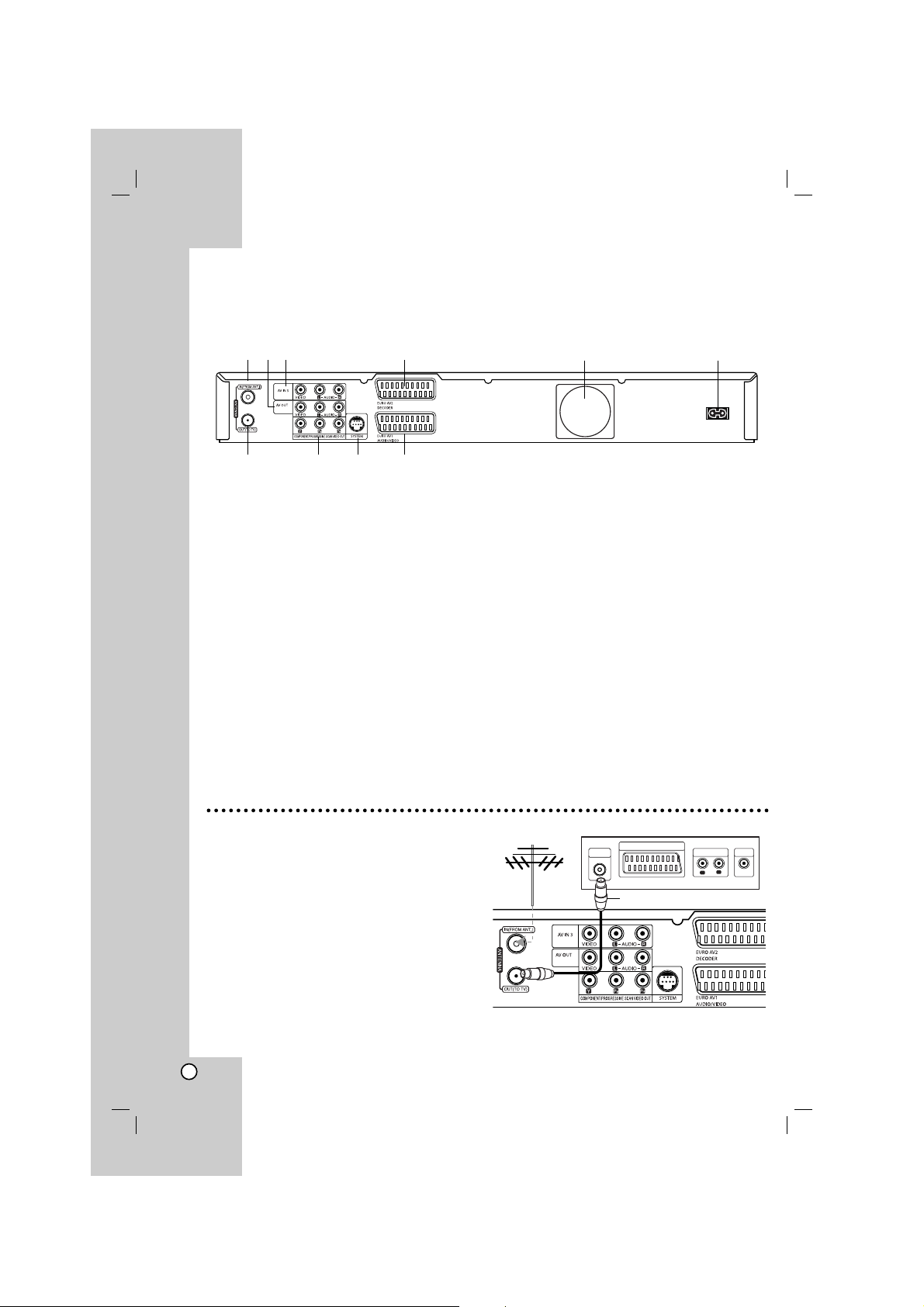
10
Achterpaneel
Aansluitingen en Instellingen
Aansluiting op de Antenne
Haal de antennekabel uit de TV en sluit hem aan op de
antenne ingang aan de achterzijde van de recorder.
sluit een terminal van de antennekabel aan op de TV
ingang van de recorder en de andere op de antenne
ingang van het TV toestel.
RF coaxiale aansluiting
Sluit de OUT (TO TV) ingang van de HDD/DVD
Recorder Receiver aan op de antenne ingang van de
TV met behulp van de 75-ohm coax kabel (R).
De RF-uitgang brengt het signaal door vanuit de
antenne ingang.
a IN (FROM ANT.)
Aansluiting voor de antenne.
b AV OUT (VIDEO / AUDIO OUT (Links/Rechts))
Sluit aan op een Tv met video/audio ingangen.
c AV IN 3 (VIDEO IN/AUDIO IN (Links/Rechts))
Aansluiting voor audio/video output of een externe
bron (Audio systeem, TV/Monitor, VCR,
Camcorder, etc.).
d EURO AV2 DECODER
Aansluiting voor de audio/video output van een
externe bron. (Betaalzender decoder, set-top box,
VCR, etc.).
e KOEL VENTILATOR
f AC Stroomkabel
Steek deze stroomkabel in het stopcontact.
g OUT (TO TV)
Verplaats het signaal van een IN(FROM ANT.)
naar uw TV/MONITOR.
h COMPONENT/PROGRESSIEVE SCAN VIDEO
OUT (Y Pb Pr)
Aansluiting op een TV met Y Pb Pr Ingangen.
i SYSTEM
Sluit het LUIDSPREKER SYSTEEM aan op de
Actieve Luidspreker.
j EURO AV 1 AUDIO/VIDEO
Sluit deze aan op de TV met behulp van een
SCART uitgang.
Antenne
R (Niet bijgeleverd)
Achterzijde van de TV
Achterkant van de HDD/DVD Recorder Receiver
abc d e f
ghij
Aerial
ANTENNA
INPUT
SCART INPUT
R (Not supplied)
Rear of TV
AUDIO INPUT
R
L
VIDEO
INPUT
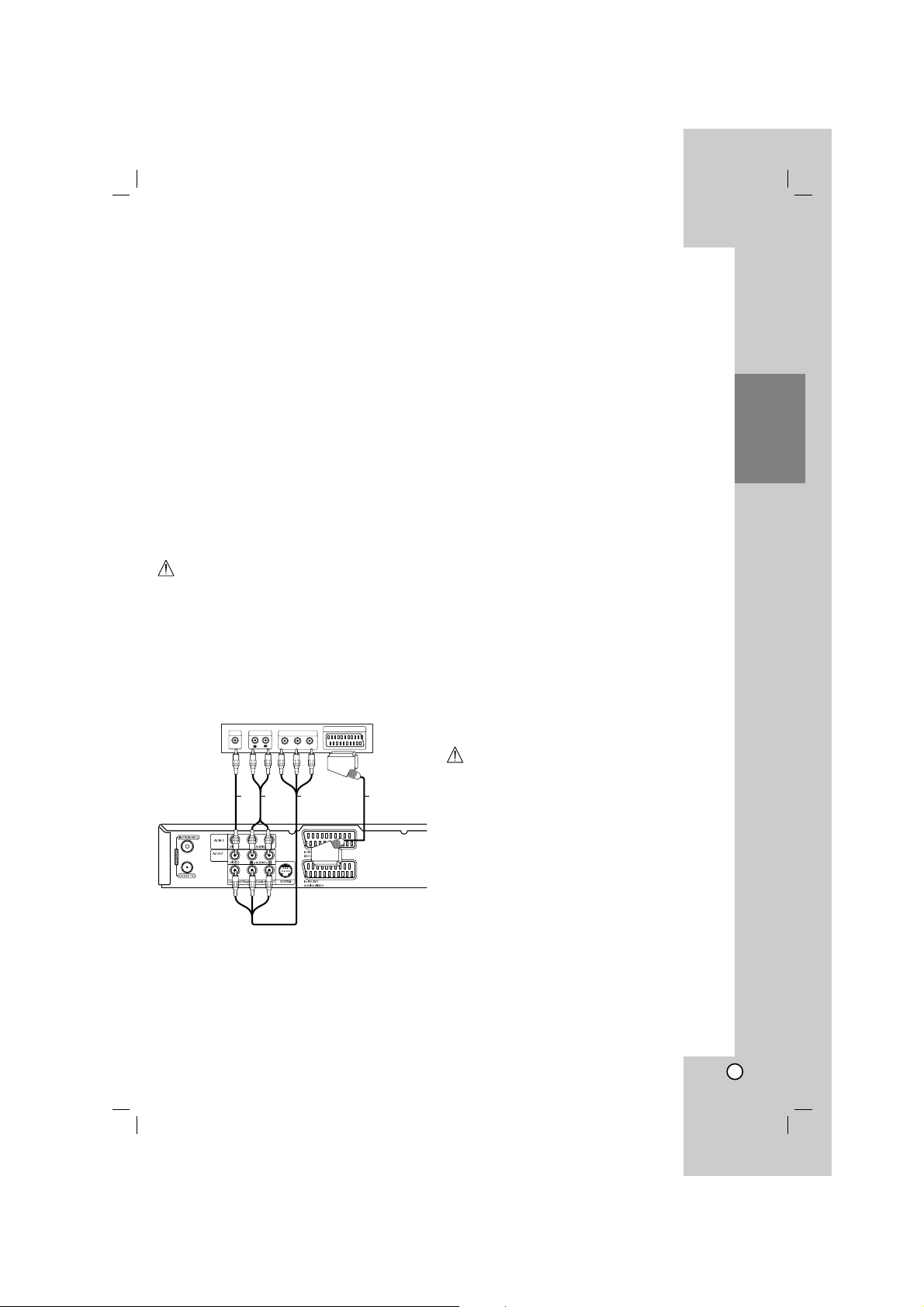
11
Aansluitingen
en Instellingen
Aansluiting op uw TV
Sluit het toestel aan op een van de volgende
toestellen, rekeninghoudende met de
mogelijkheden van uw bestaande installatie.
Als u gebruik maakt van de contrastekkers
COMPONENT/PROGRESSIVE SCAN VIDEO
OUT, moet u de optie Uitgangstype Video in het
installatiemenu instellen op YPbPr.
Als u de SCART-aansluiting gebruikt, stelt u stelt u
de optie Video Output Format in het installatiemenu
in op RGB.
Tips
Naargelang het televisietoestel en de andere
toestellen die u wilt aansluiten, zijn er verschillende
manieren om de recorder aan te sluiten. U kunt
alleen een van de onderstaande aansluitmethodes
gebruiken.
Raadpleeg de handleidingen van uw
televisietoestel, videorecorder, stereo installatie of
eventuele andere toestellen, om de aansluiting zo
goed mogelijk uit te voeren.
Waarschuwing
Let op dat u de recorder rechtstreeks op de TV
aansluit. Stel de TV in op het juiste video
inputkanaal.
Sluit de AUDIO OUT aansluiting van de recorder
niet aan op de phono ingang (opnamedeck) van uw
geluidsinstallatie.
Sluit de recorder niet aan via uw videospeler. Het
DVD videobeeld kan door het veiligheidssysteem
vervormd zijn.
Video aansluiting
Sluit de VIDEO OUT poort van de recorder aan op de
video ingang van de TV, met behulp van de
videokabel (V).
Audio (Links/Rechts) aansluiting
Sluit de linker en de rechter AUDIO uitgangen van de
recorder aan op de linker/rechter audio ingangen van
de TV (A), met behulp van de audiokabels. Sluit de
AUDIO OUT aansluiting van de recorder niet aan op
de phono ingang (opnamedeck) van uw
geluidsinstallatie.
Component Video aansluiting
Sluit de COMPONENT/PROGRESSIEVE SCAN
VIDEO OUT contactpunten aan op de recorder, op de
overeenkomende ingangen op de TV met behulp van
een Y Pb Pr kabel (C).
Indien u een hoge definitie of digitale televisie bezit,
kunt u gebruik maken van de progressieve scan
uitvoer van de recorder opdat u de hoogst mogelijk
videoresolutie verkrijgt. Indien uw TV het Progressieve
Scan formaat niet ondersteunt, zal het beeld verstoord
worden getoond indien u de Progressieve Scan op de
recorder inschakelt.
Stel de [Progressive Scan] optie om [Aan] in het
instellingenmenu voor progressief signaal, zie
bladzijde 19.
Opmerking:
Progressieve scan werkt niet bij analoge video
aansluitingen (gele VIDEO UIT contactpunt).
SCART verbinding
Sluit de EURO AV1 AUDIO/VIDEO scartplug van de
recorder aan op de bijbehorende ingangen van de TV
met behulp van een scartkabel (T).
Waarschuwing
Zodra de instelling voor de Progressieve Scan output
is ingevoerd, zal het beeld alleen nog zichtbaar zijn op
een TV of monitor die compatibel is met Progressieve
Scan. Indien u foutief de Progressieve Scan op AAN
heeft ingesteld, dient u allereerst de recorder te
resetten. Verwijder eerst de schijf in de recorder. Druk
vervolgens twee keer op STOP (x) en houdt deze 5
seconden ingedrukt voordat u deze loslaat. De video
output zal hersteld worden naar de basisinstellingen,
en er verschijnt weer beeld op een normale analoge
TV of monitor.
Achterzijde van de TV
Achterkant van de
HDD/DVD Recorder
Receiver
C (Niet bijgeleverd) T (Niet bijgeleverd)
Rear of TV
VIDEO
AUDIO INPUT
INPUT
COMPONENT VIDEO INPUT
R
Y
L
SCART INPUT
Pr
Pb
Rear of the HDD/DVD
Recorder Receiver
T (Not supplied)C (Not supplied)AV
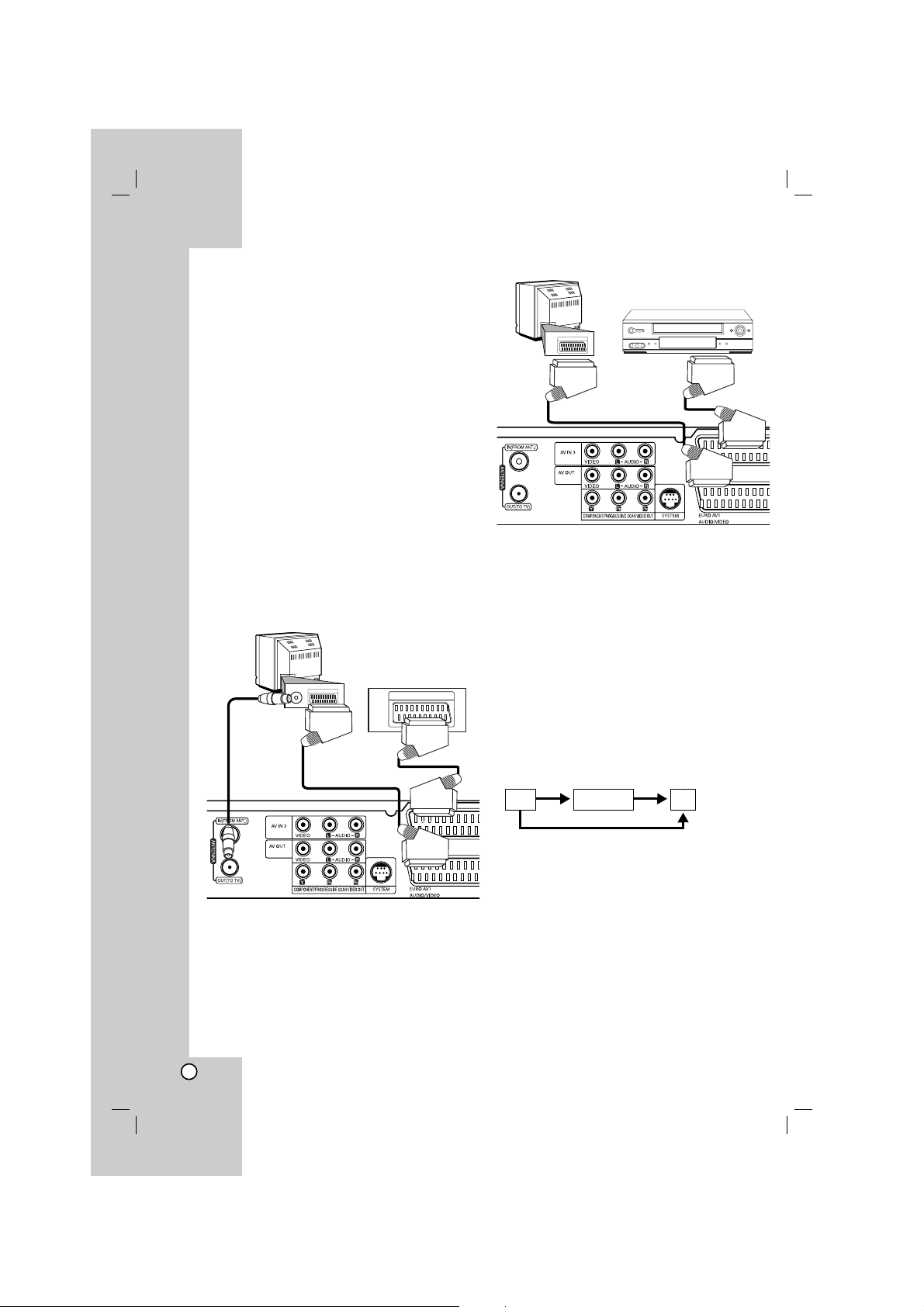
12
Accessoires/Audio/Video (A/V)
Aansluitingen
Aansluiten op een Betaal-TV/Canal Plus
decoder
U kunt Betaal-TV/Canal Plus programma’s bekijken of
opnemen indien u een decoder (niet bijgeleverd)
aansluit op de recorder. Trek de stekker van de
recorder uit het stopcontact tijdens het aansluiten van
een decoder.
Om BETAAL-TV/Canal Plus programma’s te bekijken
of op te nemen, stelt u [AV2 Aansluiting] optie in op
[Decoder] (zie bladzijde 19). En stel de [Decoder
Aan/Uit] optie van het programma in op [Aan] in het
instellingenmenu (bladzijde 18).
Tip:
U hoeft de recorder niet in te schakelen om de signalen
van de aangesloten tuner te bekijken op uw TV.
Opmerking:
Indien u de stekker van de recorder uit het
stopcontact haalt, kunt u niet kijken naar programma's
van de aangesloten decoders.
Aansluiten op de EURO AV2 DECODER
ingang
Sluit een VCR of gelijkwaardig opname apparaat aan
op de EURO AV2 DECODER ingang van deze
recorder.
Om naar de bron van EURO AV2 DECODER ingang
te kijken of op te nemen, stelt u de [AV2 Aansluiting]
optie in op [Anders] (zie bladzijde 19).
Tip:
U hoeft de recorder niet in te schakelen om de
signalen van de aangesloten tuner te bekijken op uw
TV.
Opmerkingen:
Afbeeldingen die zijn beschermd door copyright
beveiliging die kopiëren tegengaat, kunnen niet
worden opgenomen.
Indien u de recorder signalen via een VCR
doorgeeft, krijgt u een gestoord beeld op uw TV
scherm.
Let op dat u de VCR aansluit op de recorder en TV
via onderstaande volgorde. Indien u videobanden
wilt bekijken, bekijk de banden via een tweede
inputlijn naar uw TV.
Indien u opneemt naar een VCR vanaf deze
recorder, schakel dan niet over van inputbron naar
TV door op de TV/DVD knop op de
afstandbediening te drukken.
Indien u een B Sky B tuner gebruikt, let dan op dat
u deze aansluit op de VCR SCART ingang van de
tuner naar de EURO AV2 DECODER ingang.
Indien u de stekker van de recorder uit het
stopcontact haalt, dan kunt u niet kijken naar de
signalen van de aangesloten VCR of tuner.
TV
VCR RECORDER
Line input 1
Line input 2
TV
Betaal-TV/Canal
Plus decoder
Achterkant van de HDD/DVD Recorder Receiver
VCR, Kabelbox,
Satelliet ontvanger, etc.
Achterkant van de HDD/DVD Recorder Receiver
Inputlijn 1
Inputlijn 2
VCR, Cable Box, or
Satellite Tuner, etc.
TV
PAY-TV/Canal Plus
Decorder
SCART AV
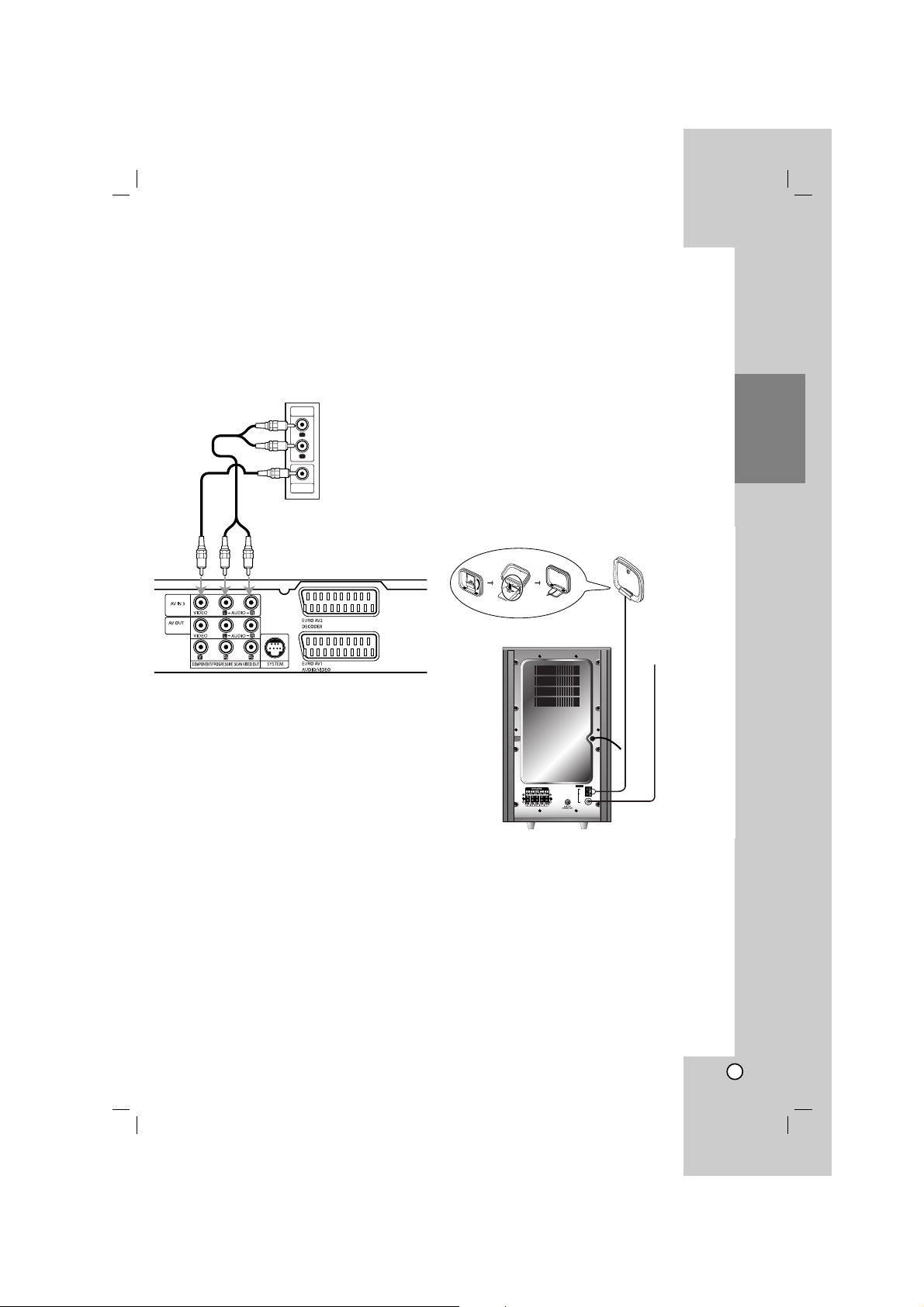
13
Aansluitingen
en Instellingen
Aansluiten op AV IN 3 ingangen
Sluit de ingangspoorten (AV IN 3) van de recorder aan
op de audio/video uitgangen van uw bijkomend
apparaat, met behulp van de audio/video kabels.
Aansluitingen van de antenne
Sluit de meegeleverde FM/AM-antennes aan om naar
de radio te luisteren.
Sluit de AM-lusantenne aan de connector voor de
AM-antenne aan.
Sluit de FM-draadantenne in de bus voor de FMantenne aan.
Opmerkingen:
Om te voorkomen dat ruis opgepikt wordt dient u de
AM-lusantenne niet bij de HDD/DVD Recorder
Receiver of een andere component te houden.
Zorg er voor de FM-draadantenne goed uit te
strekken.
Houd de FM-draadantenne na deze aangesloten te
hebben zo horizontaal mogelijk.
Terminal van het bijkomend apparaat
(VCR, Camcorder, etc.)
Achterkant van de HDD/
DVD Recorder Receiver
FM-draadantenne
(meegeleverd)
AM-lusantenne (meegeleverd)
AUDIO
OUTPUT
VIDEO
OUTPUT
R
L
ANTENNA
AM
GND
FM
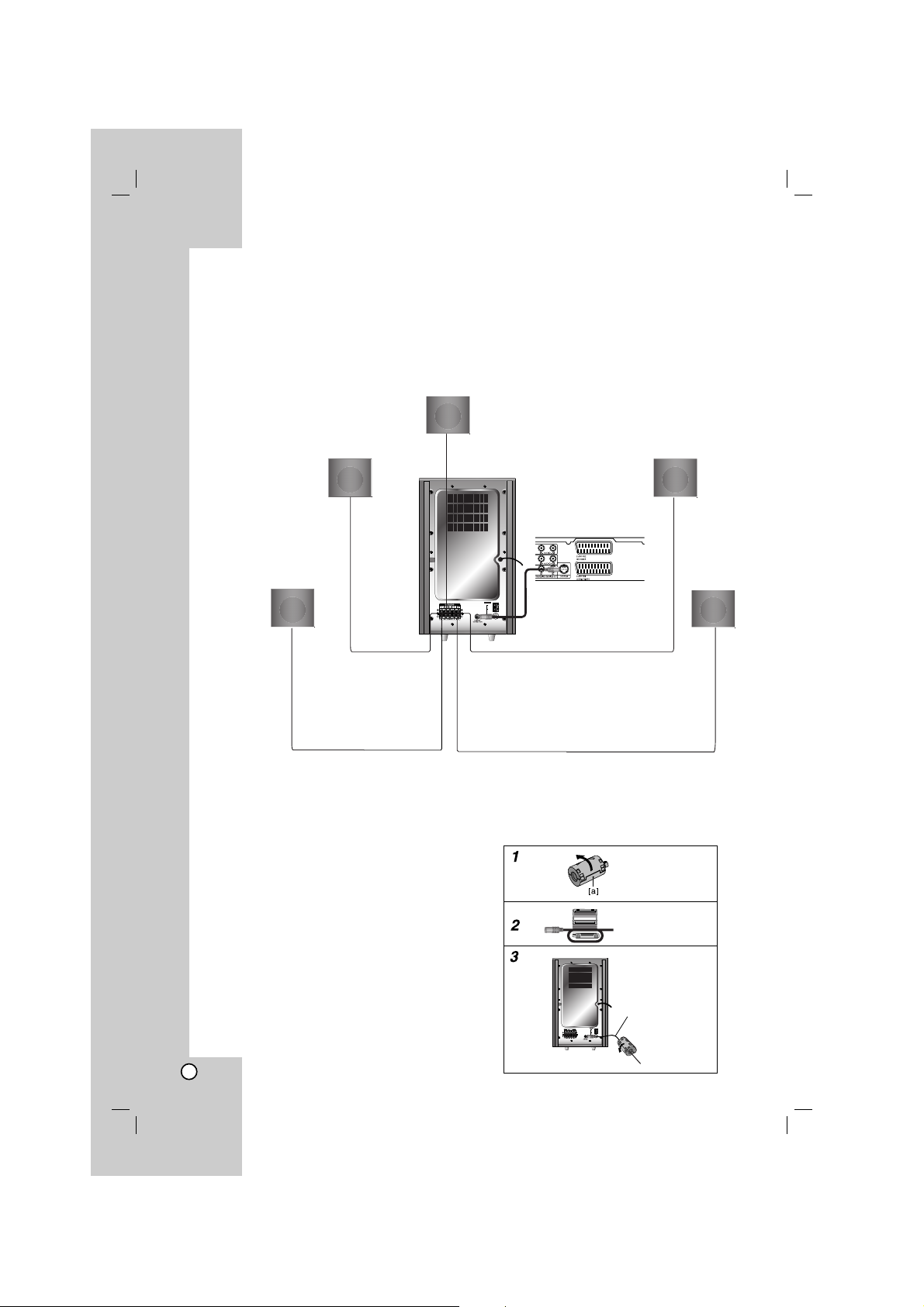
14
AM
FM
GND
ANTENNA
Aansluiten van het luidsprekersysteem
Sluit het SYSTEEM aan op de SYSTEEM CONNECTOR aan de achterkant van de Actieve Subwoofer
Luidsprekers, met behulp van de bijgeleverde Systeemkabel.
Sluit de luidsprekers aan met behulp van de meegeleverde luidsprekerkabels en zorg ervoor dat de kleuren van
de poorten en de kabels met elkaar overeenstemmen.
Pas de parameters (afstand, niveau, etc.) van de luidsprekers aan voor een optimale surroundweergave.
Opmerkingen:
Zorg ervoor dat u de luidsprekerkabel op de juiste poorten aansluit: + met + en – met –. Indien de kabels
worden omgewisseld, dan zal de klank vervormd en met te weinig bastonen worden weergegeven.
Indien u voorste luidsprekers gebruikt met een lage maximum inputbeoordeling, pas dan het volume
zorgvuldig aan om ervoor te zorgen dat de luidsprekers niet te veel belast worden.
Voorste
luidspreker (rechts)
Achterste
luidspreker
(rechts, surround)
Middelste luidspreker
Actieve Subwoofer Luidspreker
Systeemkabel
Voorste
luidspreker (links)
Achterste
luidspreker
(links, surround)
Achterkant van de HDD/DVD
Recorder Receiver
Over Ferriet Kern
Let op dat u de ferriet kern aan de systeemkabel
bevestigt. Deze ferriet kern vermindert storingen.
De ferriet kern bevestigen
1. Druk de stopper (a) op de ferriet kern zodat deze
opent.
2. Draai de systeemkabel een keer om de ferriet
kern.
3. Sluit de ferriet kern totdat u een klik hoort.
Opmerking:
Bevestig de ferrietkern naast de subwoofer (zie
afbeelding 3 en commentaar).
De lengte hier is
zo kort mogelijk.
ANTENNA
AM
GND
FM

15
Aansluitingen
en Instellingen
Middelste
luidspreker
Voorste
luidspreker (links)
Voorbeeld van de opstelling van de luidsprekers.
Achterste
luidspreker (rechts)
Voorste
luidspreker (rechts)
Subwoofer
Opstellen van de luidsprekers
Bij een normale opstelling gebruikt u de 6 luidsprekers (2 luidsprekers vooraan, middelste luidspreker,
2 luidsprekers achteraan en een subwoofer).
Indien u een basklank van buitengewone kwaliteit, DTS digital surround of Dolby Digital surround wenst, dan
sluit u best een subwoofer aan.
•Voorste luidsprekers
Zet de luidsprekers op een gelijke afstand van elkaar, rekeninghoudende met de plaats waar u zich bevindt
wanneer u naar de muziek luistert. Naargelang de plaats waar u naar de muziek luistert, plaatst u de
luidsprekers met een interval tot 45 graden.
•Middelste luidspreker
Idealiter moeten de middelste luidsprekers en de voorste luidsprekers op dezelfde hoogte staan.
Normaalgezien plaatst u deze echter boven of onder de televisie.
• Achterste luidsprekers
Plaats deze links en rechts achter de luisterzone. Deze luidsprekers zorgen voor de klankdynamiek en de
atmosfeer die nodig zijn voor de weergave van de surroundklank. Voor een optimaal resultaat plaatst u de
luidsprekers best niet te ver achter de plaats waar u luistert, en bij voorkeur op oorhoogte of ietsje hoger.
Door de luidsprekers naar de muur of naar het plafond te richten wordt de klank nog verder verdeeld, wat een
zeer goed effect geeft.
Indien de kamer aan de kleine kant is, of indien u vlakbij de achterste wand luistert, plaats dan de achterste
luidsprekers tegenover elkaar en zet ze 60 tot 90 cm boven de oorhoogte van de luisteraars.
• Subwoofer
Deze kan om het even waar vooraan worden geplaatst.
Achterste
luidspreker
(links)
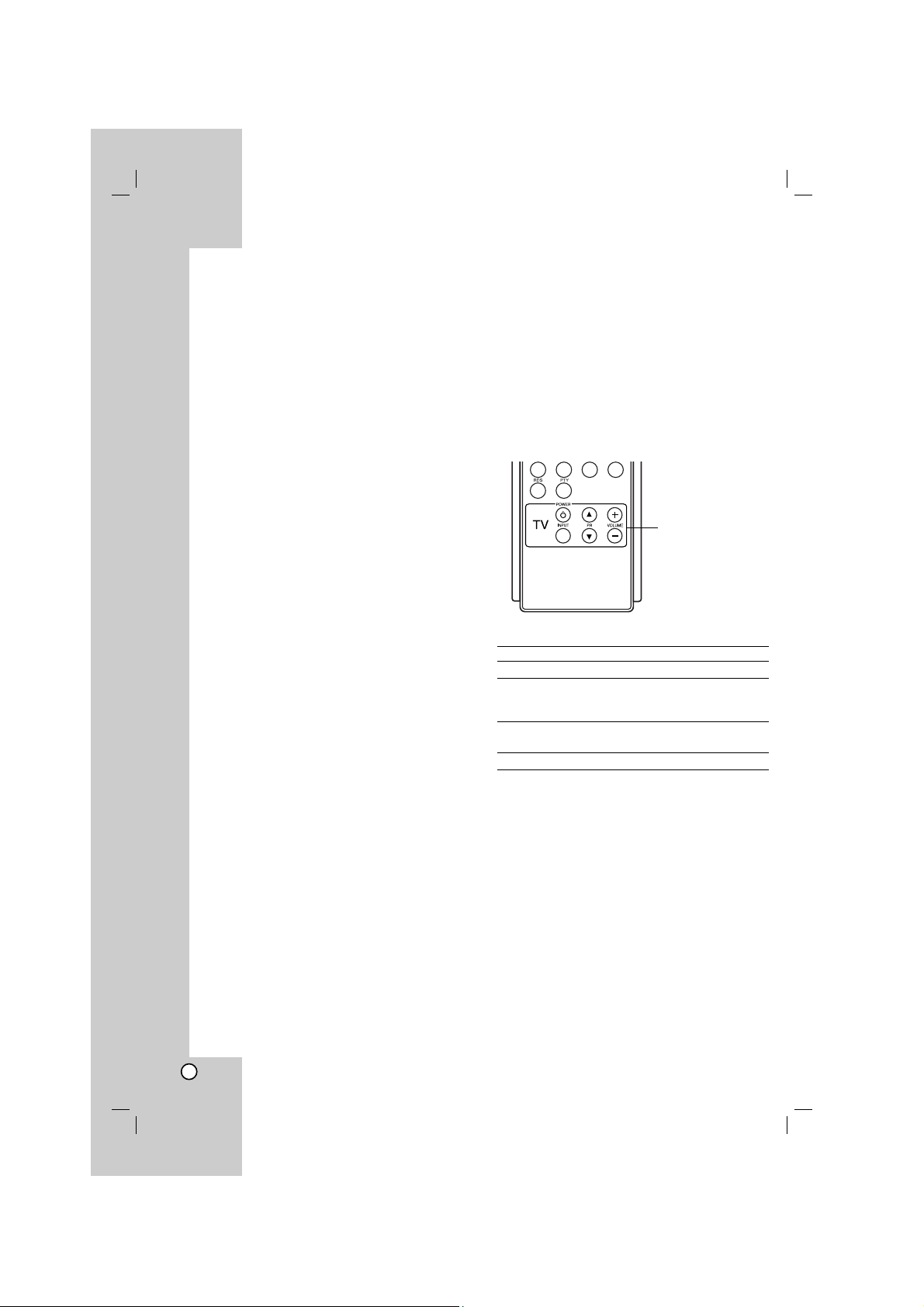
16
XTS/XTS pro
Elke keer dat u op XTS Pro drukt, verandert de
volgorde als volgt
XTS ON → NORMAL → XTS-PRO ON
XTS ON
Tijdens het afspelen van een film met het zwakke
bass geluid ten opzichte van de algemene muziek,
versterkt dit het geluid voor de woofer, totdat u
tevreden bent.
In de stand van 2 CH BYPASS, zorgt het hoge
display effect ervoor dat de geluidsbron via de
achterspeakers hetzelfde is als bij de
voorspeakers.
NORMAL
XTS-Pro en XTS modus zijn uitgeschakeld.
XTS-PRO ON
De unieke geluidskwaliteit van LG Technologie
zorgt voor een optimaal geluid zodat u het originele
geluid perfect kunt afspelen en kunt genieten van
“levend geluid”.
Geluidsmodus
U kunt van surround-geluid genieten door een van de
voorgeprogrammeerde audiovelden te selecteren die
voor u gewenste programma zijn bestemd. (alleen 2
ch. geluid)
Druk herhaaldelijk op de SOUND knop.
1. PCM
BYPASS
→ PROLOGIC → MOVIE → MUSIC
→ MATRIX → HALL 1 → HALL 2 → THEATER
→ BYPASS...
2. Dolby Digital
BYPASS
→ PROLOGIC → MOVIE → MUSIC
→ MATRIX → BYPASS...
Opmerkingen:
Initiële geluidsmodus is BYPASS.
Tijdens het opnemen van een TV uitzending of
externe bron naar de interne harde schijf (HDD) of
schijf, wordt het geluid opgenomen gecodeerd met
Dolby Digital.
TV Bediening met
afstandsbediening
U kunt het geluidsniveau, het ingangssignaal en de
hoofdschakelaar van uw LG/GoldStar TV met de
meegeleverde afstandsbediening regelen.
1. Terwijl u de knop TV POWER ingedrukt houdt,
drukt u op PR v of V.
2. Laat de knop TV POWER los.
Met de onderstaande toetsen kunt u de TV functies
bedienen.
Druk op Kunt u
POWER De TV in en uitschakelen
INPUT De ontvanger van de TV tussen
de TV en andere
signaalontvangers schakelen
PR v/V De in het geheugen opgeslagen
kanalen bekijken
VOLUME +/– Het volume van de TV afstellen
Opmerking:
Als u de batterijen van de afstandsbediening vervangt,
moet u de afstandsbediening wellicht opnieuw
programmeren.
TV
bedieningstoetsen
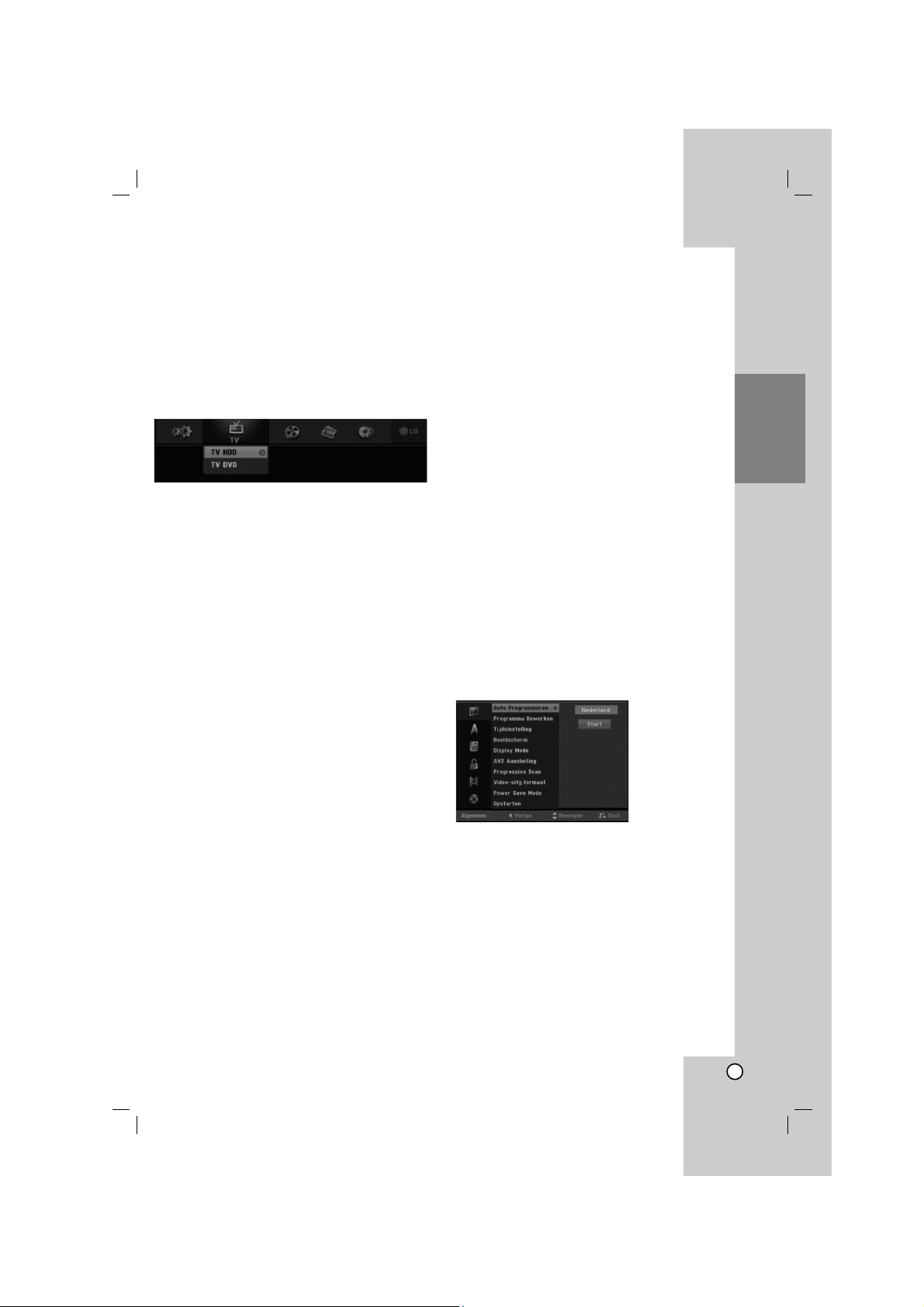
17
Aansluitingen
en Instellingen
Het Beginmenu gebruiken
Vanuit het Beginmenu scherm heeft u toegang tot alle
Media voor afspelen en opnemen van de recorder.
1. Druk op HOME om het Beginmenu scherm te
openen.
2. Gebruik de b / B knoppen op een hoofdoptie te
selecteren. De subopties worden getoond.
3. Gebruik de v / V en ENTER knoppen om de
gewenste suboptie te selecteren.
4. Druk op HOME om het HOME menu af te sluiten.
TV
TV HDD: Live TV wordt weer getoond voor HDD
opname.
TV DVD: Live TV wordt weer getoond voor DVD
opname.
FILM
HDD: Toont het Titellijstmenu voor opneembare
schijf (bladzijde 42).
HDD Divx: Toont het [Film Lijst] menu voor HDD
(bladzijde 29).
DISC:
- Toont Titellijstmenu voor opneembare schijf
(bladzijde 42).
-Toont [Film Lijst] menu voor DivX schijf
(bladzijde 29).
- Speelt DVD-Videoschijf af (bladzijde 25-28).
USB Divx: To ont de [Filmlijst] voor USB apparaat
(pagina 29).
FOTO (zie bladzijde 32)
HDD: Toont [Foto Lijst] menu voor HDD.
DISC: Toont [Foto Lijst] menu voor schijf.
USB: Toont de [Fotolijst] voor USB apparaat.
MUZIEK (zie bladzijde 30-31)
HDD: To ont [Muziek Lijst] menu voor HDD.
DISC: toont [Muziek Lijst] (of Audio CD) menu voor
schijf.
USB: Toont de [Muzieklijst] voor USB apparaat.
SETUP (zie bladzijde 17)
Start: Toont Instellingenmenu.
Basisinstellingen
In dit menusysteem zijn er verschillende manieren om
de instellingen persoonlijk te configureren. De meeste
menu's bevatten drie niveaus om de opties in te
stellen, hoewel sommige menu’s geavanceerde
handelingen vereisen.
Algemene Gebruik
1. Selecteer SETUP en druk op ENTER.
2. Selecteer de gewenste optie met behulp van de
v / V knoppen.
3. Terwijl dit onderdeel wordt geselecteerd, druk op B
om naar het tweede niveau te gaan.
4. Selecteer het gewenste tweede onderdeel met
behulp van de v / V knoppen.
5. Druk op B om naar het derde niveau te gaan.
6. Druk op v / V om de gewenste instelling te
selecteren en dan op ENTER om de selectie te
bevestigen.
Voor sommige onderdelen moet u bijkomende
stappen uitvoeren.
7. Druk op RETURN (O)om het setupmenu af te
sluiten
Opmerking:
Druk op b om terug te keren naar een vorig niveau.
Algemene Instellingen
Auto Programmeren
Deze recorder is uitgerust met een frequentie
gesynchronisceerde tuner geschikt voor het
ontvangen van maximaal 88 TV kanalen.
Voorbereiding:
Sluit de recorder aan op de gewenste antenne
soort, zoals in "Aansluiting op de antenne" op
bladzijde 10 wordt beschreven.
1. Selecteer de [Auto Programmeren] optie.
2. Druk op B om naar het derde niveau te gaan.
De [Land] optie wordt geselecteerd.
3. Selecteer een land met behulp van v / V en druk
op B.
Het [Start] icoon wordt geselecteerd.
Selecteert [Overig] indien uw land niet in de lijst staat.
4. Druk op ENTER om het kanaalzoeken te starten.
De tuner zal automatisch door alle beschikbare
kanalen gaan en ze in het geheugen van de tuner
plaatsen.
Opmerking:
U kunt nadat u de recorder voor de eerste keer heeft
aangesloten. Indien u SETUP selecteert voor de
initiële instelling, kunt u alleen de optie [Auto
Programmeren] instellen. Vervolgens kunt u andere
opties in stellen.
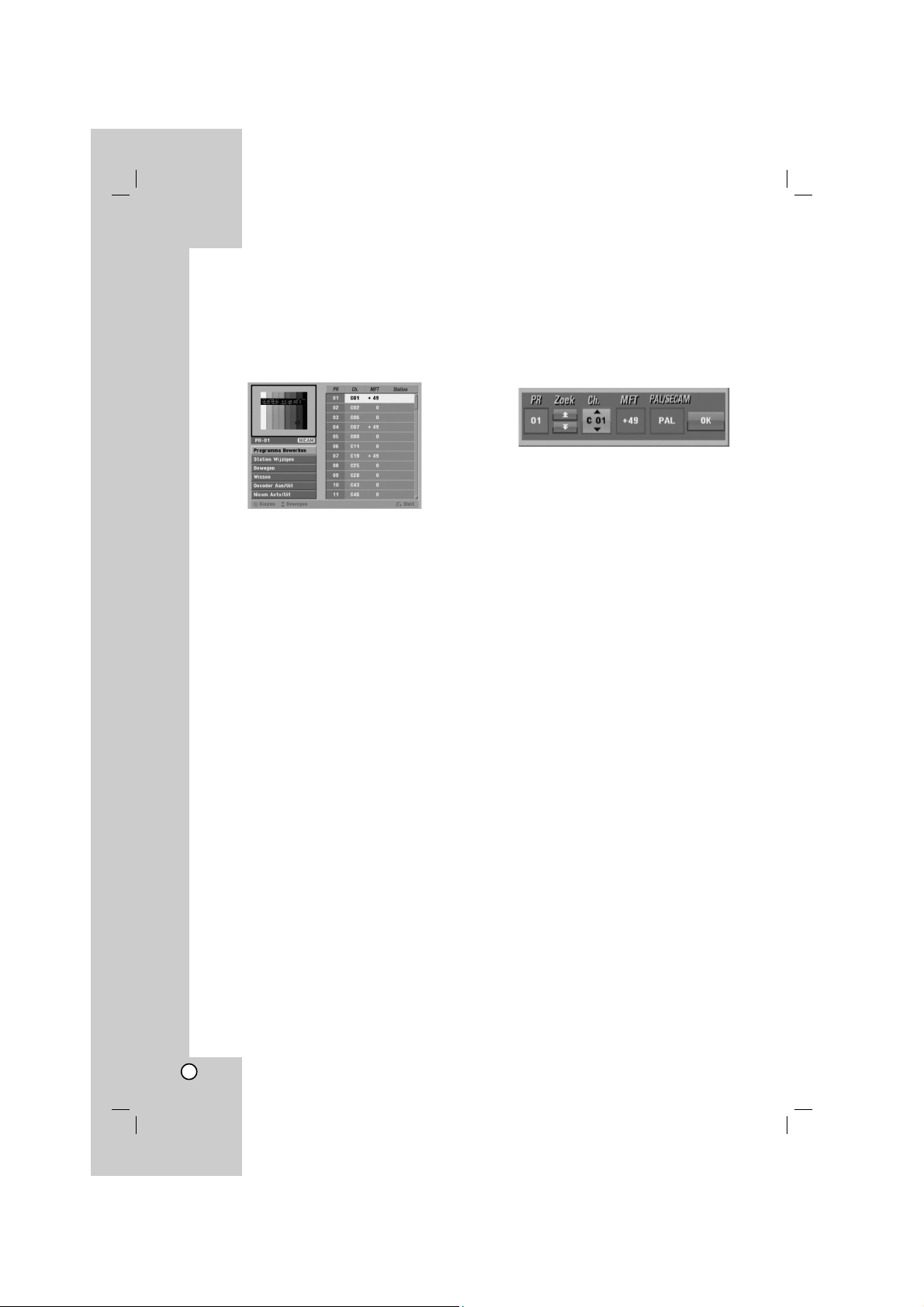
18
Programma Bewerken
U kunt een kanaal handmatig (toevoegen,
verwijderen, naam, verplaatsen, etc) bewerken.
1. Selecteer de [Programma Bewerken] optie en druk
op B.
2. Druk op ENTER zodra [Bewerken] is geselecteerd.
Het Programmalijst menu verschijnt.
3. Selecteer een PR nummer met behulp van de
v / V knoppen en druk op ENTER.
4. Selecteer de gewenste programma optie met
behulp van de v / V knoppen en druk op ENTER.
[Programma Bewerken] stelt het kanaal
handmatig in. Zie "Programma Bewerken" aan
de rechterkant.
[Station Wijzigen] verandert de naam van het
station. Het scherm voor het invoeren van
karakters verschijnt. Zie bladzijde 46 voor een
uitleg over het invoeren van karakters.
De naam mag maximaal 5 tekens bevatten.
[Bewegen] sorteert de programmaposities in de
Programmalijst. Druk op v / V om de
geselecteerde programmapositie naar een
nieuwe locatie te verplaatsen.
[Wissen] verwijdert een programmapositie die u
niet nodig heeft.
[Decoder Aan/Uit] Stelt de kanalen voor de
decoder in. U heeft deze instelling nodig om te
kijken naar BETAAL-TV/Canal Plus
programma’s. Druk op ENTER zodat [Decoder]
verschijnt in het scherm. Druk opnieuw op
ENTER om de instelling te annuleren.
[Nicam Auto/Uit] Stelt de kanalen voor NICAM
uitzendingen in. Normaliter brandt [NICAM] op
het scherm. Druk op ENTER indien het geluid
van de NICAM uitzending niet goed is, zodat
[NICAM] verdwijnt.
5. Door herhaaldelijk op RETURN (O) te drukken
verlaat u het Programmalijst menu.
Programma Bewerken
U kunt TV kanalen handmatig zoeken en opslaan.
Indien u [Programma Bewerken] kiest bij de hierboven
genoemde stap 4, verschijnt het scherm voor het
instellen van kanalen.
1. Selecteer het onderdeel met behulp van b / B en
druk op v / V om de instelling te veranderen.
[PR] geeft de geselecteerde programmastand
aan.
[Zoek] Zoekt automatisch naar een kanaal.
Het zoeken stopt zodra de tuner een kanaal
heeft gevonden.
[Ch.] Verandert het kanaalnummer.
[MFT] Stelt het kanaal fijn af zodat een
duidelijker beeld wordt getoond.
[PAL/SECAM] Wijzigt tv-signaalsysteem (PAL of
SECAM).
2. Kies OK en druk op ENTER om de instelling te
bevestigen en terug te keren naar het
Programmalijst menu.
AV1 Decoder
Stelt de EURO AV1 AUDIO/VIDEO ingang in voor het
invoeren van gecodeerde videosignalen.
1. Druk op AV terwijl het Programmalijst menu
verschijnt.
2. Druk op ENTER zodat [Decoder] wordt getoond op
het scherm. Druk opnieuw op ENTER om de
instelling uit te schakelen.
Uit: Voert signalen van EURO AV1
AUDIO/VIDEO ingang in. Selecteer deze
normaliter.
Aan: Het gecodeerde videosignaal input van de
EURO AV1 AUDIO/VIDEO ingang wordt
uitgevoerd naar de EURO AV2 DECODER
ingang voor codering.
Het gecodeerde signaal wordt vervolgens
teruggestuurd naar de EURO AV2 DECODER
ingang zodat u Betaal-TV/Canal Plus
programma’s kunt opnemen en bekijken.
